
1. Структурная организация и аппаратные средства персонального компьютера
5.1. Классификация компьютеров
Прежде чем рассмотреть вопрос о классификации компьютеров, остановимся на ряде определений. Обработка информации является важной составляющей информационного процесса. Под обработкой информации будем понимать действия, совершаемые над информацией, представленной в формализованном виде, т. е. в виде структур данных, с помощью определенных алгоритмов – последовательности действий, осуществляемых по определенным правилам и реализуемых с помощью технических средств. Результатом обработки является тоже информация, которая удовлетворяет поставленным целям (например, обработка числовой, текстовой, графической и другой информации) и может быть представлена в соответствующих формах. Попытки автоматизировать процесс обработки информации и вычислений на основе открытий в области математики, физики, химии и т. д. в течение нескольких столетий привели к созданию современного компьютера (от англ. computer, что дословно переводится как вычислитель) или электронно-вычислительная машина (ЭВМ – русское название, которое в настоящее время по ряду причин используется достаточно редко). В современных информационных технологиях компьютер используется в качестве основного технического средства для обработки информации.
Таким образом, компьютером называется техническая система, предназначенная для автоматизации процесса обработки информации и вычислений на основе принципа программного управления. В данном определении используется термин «техническая система», который подчеркивает взаимосвязь аппаратных и программных средств компьютера.
Аппаратные средства представляет собой совокупность технических устройств, обеспечивающих процесс функционирования компьютера. Аппаратные средства часто называют хардом, устоявшимся сленгом в русском языке (от англ. hardware).
Программные средства представляют собой совокупность программ, обеспечивающих процесс обработки информации на компьютере. Программные средства часто называют сленговым словом «софт» (от англ. software).
Как уже отмечалось, в основе любой классификации лежит рациональный выбор признаков, по которым рассматриваемый объект или явление можно разделить на группы или классы. Основной целью классификации является формирование групп или классов с характерными свойствами, присущими только этой группе или классу, что позволяет более детально изучить эти свойства и проследить динамику их изменения во времени. В настоящее время классификация компьютеров не закреплена соответствующими стандартами, что объясняется высокими темпами развития компьютерной техники и информационных технологий. Приблизительно каждые два года происходит замена аппаратных и программных средств компьютера новыми, причем общемировая тенденция направлена на сокращение этих сроков. В этой связи любая классификация компьютеров является условной, поскольку некоторые свойства, которые были характерными для определенных групп (классов) компьютеров в прошлом, утрачивают эти свойства со временем. Принципиально может быть бесконечно много классификационных признаков. Выделим наиболее существенные признаки и проведем по ним классификацию. Условная классификация компьютеров по этим признакам приведена в табл. 5.1.
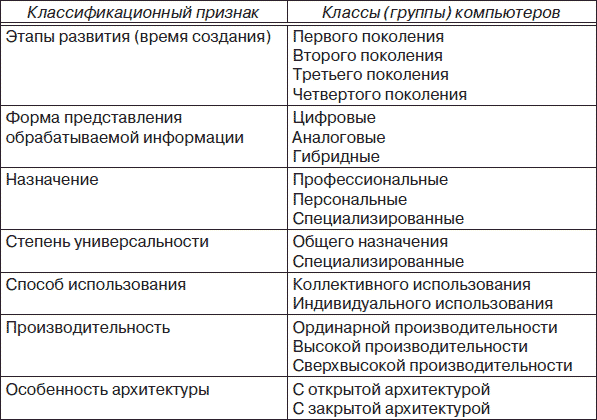
Таблица 5.1
По времени создания компьютеры подразделяют на поколения (первое, второе, третье и четвертое), которые характеризуются степенью развития аппаратных и программных средств.
Компьютеры первого поколения относятся к середине 40-х и концу 50-х гг. XX в. (1946 г. был создан первый цифровой электронный компьютер ENIAC). В качестве элементной базы использовались электронные лампы, программирование осуществлялось в машинных кодах. Программа вводилась в компьютер путем соединения соответствующих гнезд на специальных наборных платах с помощью электрических проводников. Максимальное быстродействие достигало 20 тыс. операций в секунду.
Компьютеры второго поколения относятся к концу 50-х и середине 60-х гг. XX в. В качестве элементной базы использовались полупроводниковые приборы – транзисторы, что позволило повысить надежность и быстродействие компьютеров. Программирование осуществлялось на языках программирования высокого уровня. Программа вводилась в компьютер с помощью перфокарт и перфолент. Максимальное быстродействие составляло до 1 млн операций в секунду.
Компьютеры третьего поколения относятся к периоду с середины 60-х по середину 70-х гг. XX в. В качестве элементной базы использовались интегральные микросхемы среднего уровня интеграции. Программирование осуществлялось на языках программирования высокого уровня. Программа вводилась в компьютер с помощью перфокарт и перфолент, появились накопители информации на гибких магнитных дисках. Максимальное быстродействие составляло около 1 млн операций в секунду. Компьютеры третьего поколения стали семейством компьютеров с единой архитектурой, что обеспечило их программную совместимость. Они имели развитые операционные системы и обладали возможностями мультипрограммирования.
Компьютеры четвертого поколения относятся к периоду с середины 70-х гг. XX в. по настоящее время. В качестве элементной базы использовались большие интегральные микросхемы (БИС), а затем (в настоящее время) сверхбольшие интегральные микросхемы (СБИС), что позволило существенно повысить надежность и быстродействие компьютеров. На основе БИС, а затем и СБИС строились и строятся микропроцессоры – устройства для непосредственного выполнения процесса обработки данных и программного управления этим процессом. Программирование осуществлялось и осуществляется на нескольких десятках языков программирования высокого уровня, включая и объектно-ориентированные языки программирования. Программы вводились и вводятся в компьютер с помощью разнообразных носителей информации – накопителей на гибких магнитных дисках, жестких магнитных дисков, оптических дисков и т. д. Максимальное быстродействие компьютеров четвертого поколения составляет около 1 трлн операций в секунду.
По форме представления обрабатываемой информации компьютеры подразделяются на три класса: цифровые, аналоговые и гибридные.
Цифровые компьютеры обрабатывают информацию, представленную в цифровой форме (в двоичной системе счисления), и являются самым представительным классом современных компьютеров. Цифровые компьютеры используются для решения самых разнообразных задач, поддающихся формализации, для которых разработаны соответствующие численные методы решений.
Аналоговые компьютеры обрабатывают информацию, представленную в аналоговой форме, т. е. в виде непрерывно меняющихся значений физической величины (электрического напряжения или тока). Аналоговые компьютеры используются для решения физических и математических задач, содержащих дифференциальные уравнения. Кроме того, они используются в системах автоматического регулирования для решения задач в режиме реального времени.
Гибридные компьютеры обрабатывают информацию, представленную в цифровой и аналоговой форме. В таких компьютерах цифровая часть предназначена для управления и выполнения логических операций, а аналоговая – для решения математических уравнений.
По назначению компьютеры подразделяются на три класса: профессиональные, персональные и специализированные.
Профессиональные компьютеры предназначены для обработки больших объемов информации с высокой скоростью. По аппаратному и программному обеспечению они значительно превосходят другие классы.
Персональные компьютеры предназначены для обработки информации на одном автоматизированном рабочем месте (АРМ), при этом их вычислительных ресурсов должно быть достаточно для поддержки такого рабочего места. Кроме того, они должны быть доступны по цене для массового потребителя.
Специализированные компьютеры предназначены для обработки информации, связанной с решением узкоспециализированных задач (вычислительных и управляющих). Они не обладают универсальностью, т. е. ориентированы на конкретные практические задачи. Специализированные компьютеры, называемые также контроллерами, встраиваются в системы автоматического управления сложными техническими устройствами или технологическими процессами.
По степени универсальности компьютеры подразделяются на два класса: общего назначения и специализированные.
Компьютеры общего назначения являются универсальными и позволяют обрабатывать информацию, связанную с решением широкого круга задач.
Специализированные компьютеры позволяют обрабатывать информацию, связанную с решением узкопрофессиональных задач.
По способам использования компьютеры подразделяются на два класса: коллективного и индивидуального использования.
Компьютеры коллективного использования предназначены для обслуживания одновременной работы нескольких пользователей. Такие компьютеры, называемые также серверами, используются и для организации работы компьютерных сетей.
Компьютеры индивидуального использования предназначены для обслуживания работы индивидуального пользователя.
По производительности компьютеры подразделяются на три класса: ординарной, высокой и сверхвысокой производительности.
Производительность компьютера является сложной интегральной характеристикой, под которой обычно понимается время, затрачиваемое на решение определенной задачи. Производительность зависит от специфики решаемой задачи, быстродействия компьютера, информационного объема его оперативной памяти и т. д. Быстродействие (скорость обработки информации) компьютера в свою очередь определяется быстродействием микропроцессора, системной магистрали (служит для обмена информацией между функциональными блоками компьютера), периферийных устройств, качеством конструктивных решений и т. д. Поэтому оценить производительность компьютера и тем более классов компьютеров достаточно сложно. На практике производительность компьютера оценивают по некоторым параметрам, определяющим его производительность, т. е. осуществляют косвенную оценку его производительности. К таким параметрам относят: тактовую частоту микропроцессора, скорость переключения системной шины и ее разрядность, тип используемого интерфейса, число команд, выполняемых в секунду, число операций, выполняемых компьютером над числами с плавающей запятой, в секунду и т. д. Выделим некоторые из этих параметров, которые позволяют наиболее просто произвести косвенную оценку производительности компьютера.
Тактовая частота микропроцессора определяет количество элементарных операций (операции, производимые логическими элементами), выполняемых микропроцессором в секунду. При этом под тактом понимается время выполнения элементарной операции. Например, если в техническихарактеристиках компьютера указана тактовая частота микропроцессора, равная 2,4 ГГц, то это означает, что его тактовая частота в герцах будет равна 2,4 ГГц = 2,4 · 1000 МГц = 2,4 · 1000 · 1000 КГц = 2,4 · 1000 · 1000 · 1000 Гц и он может выполнить 2400000000 элементарных операций в секунду.
Число команд, выполняемых в секунду, обычно обозначается аббревиатурой MIPS (Mega Instruction Per Second), что означает количество миллионов команд, выполняемых в секунду. Например, запись 100 MIPS означает 100 млн команд в секунду.
Число операций, выполняемых компьютером над числами с плавающей запятой, в секунду обозначается аббревиатурой MFLOPS (Mega Floating Operations Per Second) или GFLOPS (Giga Floating Operations Per Second), что соответственно означает количество миллионов и миллиардов операций в секунду.
Компьютеры ординарной производительности называют также микрокомпьютерами. К ним можно отнести персональные и специализированные компьютеры. Их условная производительность достигает значений до 10 MFLOPS.
Компьютеры высокой производительности называют также мэйнфреймами. К ним можно отнести профессиональные компьютеры, у которых условная производительность достигает значений до 100 MFLOPS.
Компьютеры сверхвысокой производительности называют также суперкомпьютерами. К ним можно отнести профессиональные компьютеры, у которых условная производительность достигает значений свыше 100 MFLOPS.
По особенности архитектуры компьютеры подразделяются на два класса: с открытой архитектурой и закрытой архитектурой
Под архитектурой компьютера понимается совокупность аппаратных и программных средств, организованных в систему, обеспечивающую функционирование компьютера.
Открытая архитектура была предложена американской фирмой DEC (Digital Equipment Corporation) в 70-х гг. XX в., а затем была успешно использована при разработке персонального компьютера фирмой IBM (International Business Machines Corporation), который и появился в 1981 г.
К особенностям открытой архитектуры относятся:
• модульный принцип построения компьютера, в соответствии с которым все его компоненты выполнены в виде законченных конструкций – модулей, имеющих стандартные размеры и стандартные средства сопряжения;
• наличие общей (системной) информационной шины, к которой можно подключать различные дополнительные устройства через соответствующие разъемные соединения;
• совместимость новых аппаратных и программных средств с их предыдущими версиями, основанная на принципе «сверху – вниз», что означает, что последующие версии должны поддерживать предыдущие.
Подавляющее число современных компьютеров имеют открытую архитектуру.
Закрытая архитектура не обладает характерными чертами открытой архитектуры и не позволяет обеспечить подключение дополнительных устройств, не предусмотренных разработчиком. Компьютеры, имеющие такую архитектуру, эффективны при решении узкоспециализированных задач, например вычислительных.
Условную классификацию компьютеров, приведенную в табл. 5.1, можно продолжить. Например, по организации вычислительных процессов компьютеры можно подразделить на четыре класса: без разделения ресурсов, с разделением ресурсов, многопользовательские с разделением ресурсов и мультипроцессорные; по режиму взаимодействия с пользователем компьютеры можно разделить на два класса: без взаимодействия с пользователем и интерактивные; по способу выполнения обработки информации компьютеры можно разделить на два класса: скалярные (последовательная обработка информации) и векторные (параллельная обработка информации); по совместимости аппаратных средств компьютеры можно разделить на два класса: компьютеры, имеющие аппаратную платформу IBM PC и аппаратную платформу Apple Macintosh и т. д.
Однако, поскольку предметом настоящего рассмотрения является в основном персональный компьютер (PersonalComputer – PC), то сделаем выводы по приведенной классификации применительно к персональному компьютеру. Согласно классификации современный персональный компьютер относится к четвертому поколению, является цифровым, общего назначения, индивидуального использования, ординарной производительности и имеет открытую архитектуру. Для персонального компьютера можно выделить классификационные признаки второго уровня, к которым отнесем функциональные возможности и конструктивные особенности. В соответствии с действующим с 1999 г. международным сертификационным стандартом в области персональных компьютеров (спецификация РС99) по функциональным возможностям персональные компьютеры (ПК) можно подразделить на следующие группы: массовые ПК (Consumer PC), деловые ПК (Office PC), портативные ПК (Mobile PC), ПК, используемые в качестве рабочих станций (Workstation PC), и ПК для развлечений (Entertainment PC).
Массовые компьютеры представляют значительную часть ПК и предназначены для широкого круга потребителей и решения соответствующих задач.
Деловые ПК широко используются в государственных учреждениях, фирмах и т. д. и имеют конфигурацию, соответствующую целям и задачам тех мест, где они используются.
Портативные ПК приобретают в настоящее время все большую популярность, поскольку позволяют работать пользователям не только в стационарно оборудованных рабочих местах и оснащаются средствами мобильной связи для подключения к сетевым ресурсам и, в частности, к глобальной сети Интернет.
ПК, используемые в качестве рабочих станций, предназначены для организации компьютерных сетей, в которых они выполняют функции клиентов или рабочих станций.
Развлекательные ПК оснащаются мощными мультимедийными средствами для воспроизведения высококачественного звука и графики.
По конструктивным особенностям ПК можно подразделяются на две группы: стационарные и переносные.
Стационарные ПК предназначены для организации автоматизированного рабочего места в офисе, учебном компьютерном классе и т. д.
Переносные или мобильные ПК подразделяются на следующие группы: портативные (Laptop), блокнотные (Notebook), суперблокнотные (Subnotebook), карманные, или наладонники (Palmtop).
Портативные ПК по своим техническим характеристикам и аппаратным возможностям приближаются к стационарным ПК, но имеют меньшие габаритные размеры и массу (4 ? 8 кг).
Дальнейшее развитие основного направления, связанного с конструированием средств электронной техники – микроминиатюризацией (при меньших габаритах получить те же характеристики), привело к созданию блокнотных, суперблокнотных и карманных ПК, которые по своим характеристикам и функциональным возможностям почти не уступают стационарным ПК. Основное отличие состоит в удобстве работы пользователя, габаритных размерах и массе.
5.2. Структура и аппаратные средства современного персонального компьютера
5.2.1. Структурная организация персонального компьютера
Современные компьютеры массового применения – персональные компьютеры имеют достаточно сложную структуру, которая определяет взаимосвязь между аппаратными средствами в технической системе, называемой компьютером. В процессе эволюции аппаратных и программных средств изменялась и структура персонального компьютера, однако без изменений остались пока основные принципы его структурной организации, сформулированные выдающимся математиком, профессором Принстонского университета США Джоном фон Нейманом (1903–1957) и его коллегами в 1946 г.
Сущность этих принципов сводится к следующему:
• информация представляется (кодируется) и обрабатывается (выполняются вычислительные и логические операции) в двоичной системе счисления, информация разбивается на отдельные машинные слова, каждое из которых обрабатывается в компьютере как единое целое;
• машинные слова, представляющие данные (числа) и команды (определяют наименование задаваемых операций), различаются по способу использования, но не по способу кодирования;
• машинные слова размещаются и хранятся в ячейках памяти компьютера под своими номерами, называемыми адресами слов;
• последовательность команд (алгоритм) определяет наименование производимых операций и слова (операнды), над которыми производятся эти операции, при этом алгоритм, представленный в форме операторов машинных команд, называется программой;
• порядок выполнения команд однозначно задается программой.
Компьютерное представление информации в двоичной системе счисления (двоичном коде) упрощает и повышает надежность аппаратных средств компьютера, поскольку реализовать технические устройства с двумя устойчивыми состояниями, равными логической единице и нулю, гораздо проще, чем при использовании других систем счисления.
В соответствии с данными принципами Дж. фон Нейманом и его коллегами была реализована структура компьютера, которая в настоящее время носит название классической (рис. 5.1).
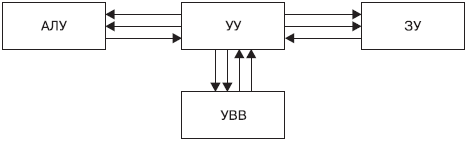
Рис. 5.1. Классическая структура компьютера
В состав компьютера, приведенного на рис. 5.1 входят следующие структурные элементы и связи:
• АЛУ (арифметико-логическое устройство) – выполняет арифметические и логические операции над информацией, представленной в двоичном коде, т. е. обеспечивает выполнение процедур по обработке данных;
• УУ (устройство управления) – организует процесс выполнения программ;
• ЗУ (запоминающее устройство) – предназначено для размещения и хранения последовательности команд (программ) и данных;
• УВВ (устройства ввода-вывода) – обеспечивают ввод и вывод данных из компьютера для установления прямой и обратной связи между пользователем и компьютером;
• внутренние связи предназначены для обмена информацией между устройствами компьютера, они реализуются с помощью линий связей (электрических проводников), тонкими стрелками показаны линии, по которым передаются команды, а толстыми – данные.
Кратко опишем работу данного компьютера.
С помощью какого-либо устройства ввода в ЗУ вводится программа. УУ считывает содержимое ячейки памяти ЗУ, где находится первая команда, и организует ее выполнение. Эта команда может задавать выполнение арифметических и логических операций над данными с помощью АЛУ, чтение из памяти данных для выполнения этих операций, вывод данных на устройство вывода и т. д. Затем выполняется вторая команда, третья и т. д. УУ выполняет инструкции программы автоматически.
Структура современных персональных компьютеров отличается от классической структуры компьютера. Перечислим ниже основные отличия (особенности) :
1) АЛУ и УУ объединены в единое устройство, называемое микропроцессором (МП, центральный процессор, реализованный на СБИС), кроме того, в состав МП входит ряд других устройств, предназначенных для хранения, записи, считывания и обмена информацией;
2) применение специализированных устройств – контроллеров, которым передается часть функций МП, связанная с обменом информации и управлением работой устройств для ввода и вывода (внешних устройств) информации, такая децентрализация позволяет повысить эффективность работы компьютера в целом за счет сокращения времени простоя МП;
3) вместо отдельных линий связи между устройствами используется системная магистраль с соответствующими устройствами сопряжения. Наличие системной магистрали в персональном компьютере позволяет осуществить обмен информацией между устройствами компьютера, уменьшить число линий связи, подключить различные дополнительные устройства через соответствующие разъемные соединения и т. д.
Таким образом, с учетом перечисленных особенностей персональный компьютер отвечает принципам открытой архитектуры, и его структура, в которую вошли основные устройства, приобретает вид, показанный на рис. 5.2. Данная структура была предложена фирмой IBM, поэтому персональные компьютеры, имеющие такую структуру, называются IBM – совместимые (IBM PC).
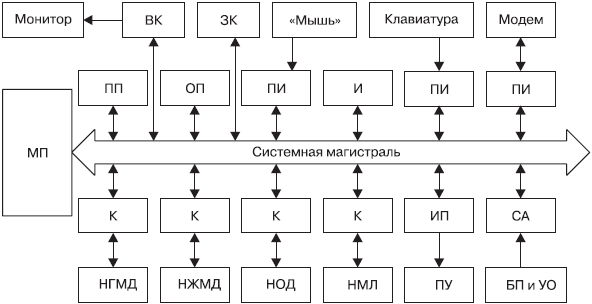
Рис. 5.2. Структура персонального компьютера:
МП – микропроцессор; ПП – постоянная память; ОП – оперативная память: ВК – видеоконтроллер; ПИ – последовательный интерфейс; И – интерфейсы других внешних устройств; К – контроллер; ЗК – звуковой контроллер: ИП – параллельный интерфейс; СА – сетевой адаптер; НГМД – накопитель на гибких магнитных дисках; НЖМД – накопитель на жестких магнитных дисках; НОД – накопитель на оптических дисках; НМЛ – накопитель на магнитной ленте; ПУ – печатающее устройство; БП – блок питания и УО – устройства охлаждения.
На рис. 5.2 обоюдоострыми стрелками показаны шины, по которым обмен информацией между устройствами происходит в обоих направлениях.
Основные устройства, входящие в структуру стационарного персонального компьютера, группируют в блоки и устройства, которые имеют конструктивно законченный вид. Эти блоки определяют состав персонального компьютера и определяют меру полезности компьютера для пользователя.
В состав стационарного персонального компьютера входят:
• системный блок;
• внешние устройства.
В переносных, или мобильных, персональных компьютерах, как правило, системный блок и основная часть внешних устройств (клавиатура, монитор, мышь и т. д.) конструктивно представляют собой единое устройство.
К основным компонентам системного блока относятся: микропроцессор (МП), системная магистраль, устройства постоянной (ПП) и оперативной памяти (ОП), видеоконтроллер (ВК), звуковой контроллер (ЗК), контроллеры (К), устройства последовательного (ПИ), параллельного (ИП) и интерфейса (И) других внешних устройств, накопители на гибких (НГМД), жестких (НЖМД) и оптических дисках (НОД), накопитель на магнитной ленте (НМЛ), сетевой адаптер (СА), модем (встроенный), блок питания (БП) и устройства охлаждения (УО).
Указанные устройства устанавливаются в корпус системного блока на соответствующие посадочные места, конструктивные размеры которого стандартизированы и имеет форм-фактор AT и АТХ [4]. Кроме того, корпус системного блока имеет обычно один из двух вариантов исполнения: настольный горизонтального типа (desktop) и настольный вертикального типа (tower). Соответственно вариант вертикального исполнения может иметь несколько модификаций: MiniTower, MidiTower, BigTower, SuperBigTower и File-Server [4]. Отличаются они друг от друга числом отсеков для установки устройств формата 3,5 и 5 дюймов. В корпусе системного блока размещаются также блок питания и устройства охлаждения. Блок питания обеспечивает электропитание всех устройств системного блока и ряда внешних устройств и подключается к промышленной сети переменного тока напряжением 220 В и частотой 50 Гц. В переносных персональных компьютерах электропитание обеспечивается за счет выносного блока питания, подключаемого к сети или к аккумуляторам, который обеспечивает автономную работу в течение 1,5–4 часов. В системном блоке размещены и устройства охлаждения, поскольку отдельные компоненты могут сильно нагреваться: блок питания, микропроцессор, видеоконтроллер (видеоадаптер) и т. д. В качестве охлаждающих устройств используются в основном радиаторы и вентиляторы (кулеры).
Таким образом, в системном блоке стационарного персонального компьютера размещаются основные компоненты, обеспечивающие выполнение компьютерных программ на аппаратном уровне.
Внешние устройства (по отношению к системному блоку) по функциональному назначению можно представить в виде нескольких групп: устройства ввода и вывода информации, устройства, выполняющие одновременно функции ввода и вывода информации, внешние запоминающие устройства.
К устройствам ввода информации относятся клавиатура, координатные устройства ввода (манипуляторы типа мышь, трекбол, контактная или сенсорная панель, джойстик), сканер, цифровые камеры (видеокамеры и фотоаппараты), микрофон.
К устройствам вывода информации относятся монитор, печатающие устройства (ПУ, принтер и графопостроитель), звуковые колонки и наушники.
К устройствам, выполняющим функции ввода и вывода информации относятся сетевой адаптер, модем (модулятор – демодулятор), звуковая плата.
К внешним запоминающим устройствам относятся: внешние накопители на гибких и жестких магнитных дисках, внешние накопители на оптических и магнитооптических дисках, накопители на основе флэш-памяти и т. д.
5.2.2. Аппаратные средства персонального компьютера
5.2.2.1. Основные компоненты системного блока
Рассмотрим более подробно основные компоненты системного блока.
Часть компонентов системного блока конструктивно располагается на системной или материнской плате (motherboard или mainboard). Плата представляет собой конструктивный узел, на котором размещаются микросхемы устройств, и обеспечивается их необходимое электрическое соединение между собой. Системная плата имеет разъемы для электрического соединения с другими платами компьютера. Таким образом, системная плата является важнейшим конструктивным узлом системного блока, связывающим основные его компоненты и обеспечивающим их взаимодействие. От основных характеристик элементов, установленных на системной плате, зависят производительность персонального компьютера и его функциональные возможности. Системная плата является комплектующим изделием, т. е. производится и поставляется различными фирмами, которые при ее разработке ориентируются на определенный вид микропроцессора. Среди наиболее крупных производителей системных плат в настоящее время можно выделить компании Intel (Integrated Electronics, США), SiS (Silicon Integrated Systems Corporation, США) и VIA Technologies (Тайвань).
На системной плате устанавливаются: микропроцессор, набор микросхем системной логики, модули (устройства) постоянной и оперативной памяти, разъемы для установки и подключения микропроцессора, модулей памяти, внешних запоминающих устройств, источника питания и т. д., кроме того, на материнской плате имеется система шин, обеспечивающая обмен информацией между элементами установленных на системную плату. На рис. 5.3 приведен внешний вид одной из моделей (Intel 845GE) системной платы фирмы Intel.

Рис. 5.3. Внешний вид системной платы фирмы Intel (Intel 845GE)
В настоящее время общепризнанным лидером по разработке и производству системных плат является компания Intel, поэтому терминология, связанная с этими изделиями, является англоязычной. Для правильной оценки конкретной продукции этой компании желательно знать эту терминологию. На рис. 5.4 приведена упрощенная функциональная схема системной платы современного персонального компьютера с обозначенем отдельных ее элементов на английском языке:
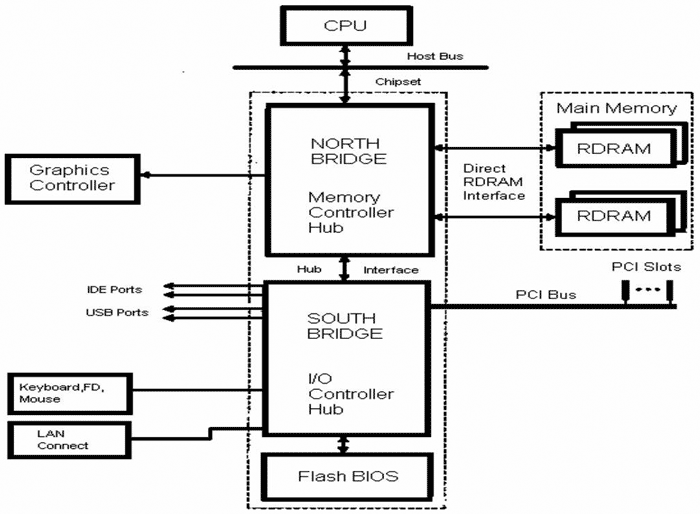
Рис. 5.4. Функциональная схема системной платы персонального компьютера
• CPU (Central Processing Unit) – микропроцессор (МП);
• Host Bus – шина микропроцессора;
• Chipset – набор микросхем, установленных на системной плате для обеспечения обмена данными между CPU и периферийными устройствами. Chipset определяет функциональные возможности материнской платы: тип и объем оперативной и кэш-памяти, тактовую частоту системной шины, поддерживаемые шины и т. д.;
• NORTH BRIDGE (северный мост) – микросхема системного контроллера, или Memory Controller Hub (центр управления памятью);
• SOUTH BRIDGE (южный мост) – микросхема контроллера ввода-вывода или I/O Controller Hub (центр управления вводом-выводом);
• Main Memory – микросхемы главной (оперативной) памяти, которые в данном случае представляют собой микросхемы быстродействующей динамической памяти с произвольным доступом RDRAM (Rambus Dynamic Random Access Memory);
• Direct RDRAM Interface – интерфейс прямого доступа к памяти;
• Graphics Controller – контроллер управления графическими устройствами;
• PCI Bus (Peripheral Component Interconnect Bus) – системная шина, предназначенная для обмена информацией между микропроцессором и другими (внешними) устройствами;
• PCI Slots – разъемы для подключения внешних устройств;
• IDE (Integrated Device Electronics) Ports – порты (разъемы) для подключения внешних накопителей информации;
• USB (Universal Serial Bus – универсальная последовательная шина) Ports – порты (разъемы) для подключения низкоскоростных внешних устройств;
• Hub Interface – интерфейс обмена информацией между микросхемами системного контроллера и контроллера ввода-вывода, входящих в состав чипсета;
• Flash BIOS (Basic Input Output System) – микросхема постоянной памяти, представляет собой энергонезависимую память с возможностью перезаписи информации непосредственно на системной плате;
• LAN (local Area Network) Connect – разъем для подключения к локальной сети;
• Keyboard – клавиатура;
• FD (Floppy Disk) – накопитель на гибких магнитных дисках;
• Mouse – мышь.
Рассмотрим основные элементы системной платы.
Микропроцессор (МП) – важнейшее устройство персонального компьютера, отвечающего за процессы управления и выполнения арифметических и логических операций над данными представляет собой функционально законченное программно-управляемое устройство. Современные микропроцессоры реализованы на сверхбольших интегральных схемах (СБИС). От основныхарактеристик МП в значительной степени зависит эффективность использования персонального компьютера в целом.
Своим происхождением слово «микропроцессор» обязано микроэлектронной технике и технике автоматического регулирования и управления процессами. В России наибольшее распространение получили МП двух компаний – Intel и AMD (Advanced Micro Devices). В процессе развития МП компании Intel сменилось несколько поколений, которые можно рассматривать как семейство микропроцессоров Intel. Каждое поколение МП характеризуется соответствующим уровнем схемотехнических и технологических решений, положенных в основу их производства. Эти решения определяли и определяют основные характеристики МП. В табл. 5.2 приведены поколения МП Intel и некоторые ихарактеристики.
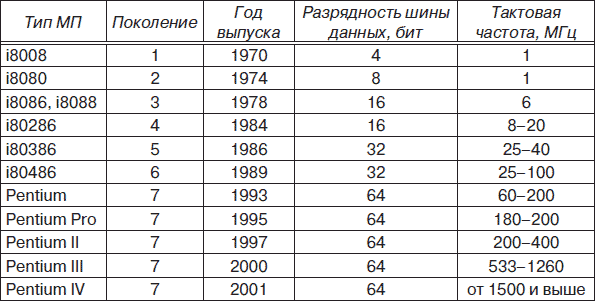
Таблица 5.2
Деление МП на поколения, приведенное в табл. 5.2, условно. МП третьего поколения Intel 8080 были выбраны компанией IBM для установки в свой первый персональный компьютер IBM PC/XT (XT-eXTra), выпущенный в 1981 г., а МП Intel 80286 был установлен на персональных компьютерах IBM PC/AT (Advanced Technology – передовая технология). В дальнейшем компания IBMстала использовать тип МП в названии персонального компьютера. Например, компьютер, в котором применялся МП Intel Pentium, стал называться Pentium. Наряду с производством МП Pentium //компания Intel освоила производство МП под названием Celeron (упрощенный вариант Pentium). Современные модели МП Celeron по своим основным характеристикам немногим уступают моделям МП Pentium. Более подробно об отличительных особенностях поколений МП семейства Intel можно прочесть в соответствующей литературе [1, 5]. Наряду с компанией Intel российский компьютерный рынок освоила и компания AMD, которая выпускает МП под названием ATHLON и DURON. Данные МП по своим характеристикам в основном соответствуют МП компании Intel.
Современный МП является сложным электронным устройством, которое включает в себя следующие основные компоненты: арифметико-логическое устройство (АЛУ), устройство управления и синхронизации (УУ), регистры общего назначения (РОН) и внутреннюю кэш-память, внутреннюю шину. О назначении АЛУ и УУ говорилось ранее. РОН предназначены для временного хранения операндов исполняемой команды и результатов вычислений. Внутренняя кэш-память (от англ. cache – запас) применяется для ускорения доступа к информации, размещенной в оперативной памяти (ОП) компьютера. Так как быстродействие ОП ниже, чем МП, то между ними устанавливают промежуточную (буферную память), называемую кэш-памятью. Кэш-память МП – сверхбыстродействующее запоминающее устройство, в которое записывается та часть информации из ОП, с которой МП работает в данный момент. В персональных компьютерах используется в основном двухуровневая кэш-память: первый уровень, обозначаемый L1, реализован непосредственно в самом МП и имеет информационный объем от единиц до десятков килобайт; второй уровень L2 реализован в виде микросхемы и устанавливается на системную плату. Информационный объем кэш-памяти второго уровня может составлять от сотен до тысяч килобайт. Объем кэш-памяти зависит от конкретного типа МП и может иметь информационный объем до нескольких Мегабайт. Время доступа к информации в таких запоминающих устройствах варьируется от единиц до десятков наносекунд (не).
Устройства, входящие в МП, в соответствии с определенными принципами организуются в систему, называемую архитектурой. Архитектура МП зависит от системы команд, применяемой в МП, под которой понимается совокупность всех возможных команд, которые может выполнить МП над данными.
В современных ПК применяются МП двух основных архитектур:
• CISC (Complex Instruction Set Computer) – процессор с полной системой команд;
• RISC (Reduced Instruction Set Computer) – процессор с сокращенным набором команд.
Каждая из этих архитектур имеет свои особенности. CISC-процессоры имеют большой набор микрокоманд (в среднем до 400 в зависимости от конкретного типа МП), но при этом усложняется устройство управления МП и увеличивается время исполнения команд на микропрограммном уровне. RISC-процессоры имеют ограниченный набор микрокоманд (в среднем до 100), что упрощает устройство управления МП, и сокращают время выполнения команд. Однако для реализации некоторых действий в RISC-процессорах требуется большее число микрокоманд, чем в CISC-процессорах. Таким образом, считается, что CISC-процессоры являются более универсальными, но менее быстродействующими по сравнению с RISC-процессорами. МП компании Intel, устанавливаемые в ПК фирмы IBM, имеют архитектуру CISC, в которой используются некоторые особенности, характерные для архитектуры RISC-процессоров.
К характеристикам МП относятся:
• разрядность МП, которая определяет число двоичных разрядов (бит), одновременно обрабатываемых при выполнении одной команды. МП Pentium IV имеют 64 разрядную шину данных;
• тактовая частота МП, определяющая количество элементарных операций, выполняемых МП в секунду. Некоторые модели МП Pentium IV, используемые в настоящее время в ПК, имеют тактовую частоту до 4 ГГц;
• частота переключения шины МП (Host Bus, см. рис. 5.4), которая определяет ее пропускную способность. Например, если частота переключения составляет 800 МГц, то пропускная способность шины при ее разрядности 64 бит приблизительно составит 64 · 800 = 6 Гбайт/с;
• информационный объем кэш-памяти уровней L1 и L2;
• напряжение питания (В);
• рассеиваемая электрическая мощность (Вт) и т. д.
В качестве примера рассмотрим следующую широко практикуемую запись обозначения МП в прайс-листах торгующих организаций:
CPU Intel Pentium 4 661 3.6 ГГц/ 2Мб/ 800МГц BOX 775-LGA.
Представим данную запись в развернутом виде:
CPU – МП;
Intel – компания производитель МП;
Pentium 4 661 – модель МП;
3.6 ГГц – тактовая частота МП;
2 Мб – информационный объем кэш-памяти в мегабайтах уровня L2 (2048 Кбайт), уровень L1 для данного МП составляет 16 Кбайт;
800МГц – частота переключения шины МП;
BOX 775-LGA – тип корпуса и разъема (socket) МП.
Наряду с МП на системной плате присутствует набор микросхем системной логики, обеспечивающий логическую организацию работы МП, памяти и устройств ввода-вывода, который называется чипсет (англ. chipset – chip – микросхема, set – набор). В данный набор входят: системный контроллер, называемый NORTH BRIDGE, или центр управления памятью, и системный контроллер ввода-вывода – SOUTH BRIDGE, или центр управления вводом-выводом. Современные чипсеты выполняют функции следующих устройств компьютера: контроллера оперативной памяти; контроллера кэш-памяти; контроллера прямого доступа к памяти (DMA); контроллера прерываний; моста шины PCI; контроллера интерфейса IDE и USB; контроллера клавиатуры и т. д. Производителями микросхем системной логики являются компании Intel (IntegratedElectronics, США), AMD (AdvancedMicro Devices), SiS (Silicon Integrated Systems Corporation, США), VIA Technologies (Тайвань) и т. д.
Важнейшими элементами системной платы являются устройства ОП и ПП, которые называются также устройствами основной памяти компьютера. ОП, или как ее еще называют в англоязычной технической литературе – RAM (Random Access Memory), предназначена для хранения исполняемых программ и данных. ОП обеспечивает хранение информации лишь в течение сеанса работы компьютера, и после его выключения информация безвозвратно теряется. ОП представляет собой набор микросхем, устанавливаемых на системную плату. Существует два вида ОП, отличающиеся друг от друга техническими характеристиками: динамическая ОП (DRAM – Dynamic RAM) и статическая ОП (Static RAM). Динамическая и статическая ОП имеют свои недостатки и преимущества, однако в ПК в качестве ОП в настоящее время используется в основном динамическая ОП. Более подробно о физических принципах построения динамической и статической ОП и их конструктивных особенностях можно прочесть в соответствующей литературе [1,2,4,5]. К основным характеристикам ОП можно отнести:
• информационный объем (в ПК может достигать единиц гигабайт, в среднем 512 Мбайт);
• время доступа к данным составляет несколько десятков наносекунд (в среднем 70 не).
ПП, или ROM (Read Only Memory), предназначена для хранения постоянной, т. е. неизменяемой, информации и доступна лишь для чтения программ и данных, записанных при изготовлении компьютера. После выключения компьютера информация в ПП сохраняется, т. е. данная память является энергонезависимой. В ПП хранится системная информация: программа начальной загрузки компьютера, программы тестирования устройств компьютера и т. д. Программа начальной загрузки является частью операционной системы и носит название базовой системы ввода-вывода (BIOS – Basic Input Output System). ПП представляет собой микросхему, которая может быть однократно программируемой (ПЗУ – постоянное запоминающее устройство) или многократно программируемой (ППЗУ – перепрограммируемое постоянное запоминающее устройство). В настоящее время в ПК используются в основном ППЗУ. Например, на рис. 5.4 ППЗУ обозначено как Flash BIOS.
Для обмена информацией между компонентами ПК используется системная магистраль, которая включает в себя два типа шин: локальную и системную. Под шинами понимается совокупность проводных каналов связей (электрических линий), конструктивно располагающихся на системной плате. В ПК тип используемых шин определяется системной платой.
В качестве локальных шин используются шины, непосредственно подключенные к МП, т. е. это шина МП (Host Bus, см. рис. 5.4), шина для подключения видеоконтроллера, управляющего монитором, шина для подключения внешних накопителей, шина для подключения средне– и низкоскоростных внешних устройств и т. д.
Посредством локальной шины МП происходит обмен информацией между МП и чипсетом с высокой скоростью. Данная локальная шина работает на частоте несколько сотен мегагерц.
Локальная шина для подключения видеоконтроллера, которая в ПК называется также AGP (Advanced Graphic Port), позволяет организовать непосредственную связь между видеоконтроллером и ОП, что значительно повышает скорость обмена видеоданными между ними за счет устранения задержек при обращении к ОП. Эта шина является 32-разрядной и работает на частоте 66 МГц.
В качестве шин для подключения внешних накопителей информации могут использоваться шины на основе разных стандартов, однако наиболее широко используются в ПК шины IDE (Integrated Device Electronics) или ее модификация EIDE (Enhanced IDE), а также шина SCSI (Small Computer System Interface).
Шина для подключения средне– и низкоскоростных внешних устройств носит название USB (Universal Serial Bus), в настоящее время широко используется шина USB версии интерфейса 2.0. Скорость передачи данных по данной шине достигает 480 Мбит/с.
Системная, или общая, шина предназначена для обеспечения обмена информацией между внешними устройствами и МП. Системная шина состоит из трех отдельных шин: шины адреса, шины данных и шины управления. Каждая из этих шин характеризуется своей разрядностью, т. е. числом параллельных проводников для передачи информации, и тактовой частотой, т. е. частотой, на которой работает контроллер шины при формировании циклов передачи информации.
Шина адреса предназначена для передачи адреса ячейки памяти или порта ввода-вывода. Разрядность шины адреса определяет максимальное число ячеек памяти, к которым может обратиться МП.
Шина данных обеспечивает передачу команд и данных. Разрядность данной шины во многом определяет пропускную способность системной шины и производительность ПК.
Шина управления предназначена для управления системной шиной, т. е. обеспечивает ее работу. Разрядность данной шины определяется алгоритмом ее работы, который задается контроллером шины.
В качестве системной шины в настоящее время в ПК преимущественно используется шина PCI (Peripheral Component Interconnect Bus – взаимосвязь периферийных компонентов). Шина PC/была разработана компанией Intel в 1992 г. Шина данных PCI может быть 32– или 64-разрядной, тактовая частота контроллера этой шины соответственно равна 33 или 66 МГц. Шина адреса имеет 32 разряда. До системной шины РС/в ПК использовались системные шины ISA (Industry Standard Architecture), EISA (Extended Industry Standard Architecture), MCA (Micro Channel Architecture), VIB (VESA EocalBus), разработанная в 1992 г. ассоциацией стандартов видеооборудования VESA (Video Electronics Standards Association). Более подробно об этих системных шинах можно прочесть в соответствующей литературе [1,5].
Кроме системной платы, как уже отмечалось, в системный блок устанавливаются накопители информации на гибких (НГМД), жестких (НЖМД) и оптических дисках (НОД), накопитель на магнитной ленте (НМЛ), сетевой адаптер (СА), модем (встроенный), блок питания (БП) и устройства охлаждения (УО).
Накопители информации НГМД, НЖМД, НОД, НМЛ и т. д. достаточно подробно описаны в гл. 6.
Сетевой адаптер, или сетевая карта, устанавливается в ПК в том случае, если его необходимо подключить к компьютерной сети, т. е. совокупности компьютеров, между которыми осуществляется обмен информацией по высокоскоростным каналам связи: радиоканалам, оптоволоконным, кабельным и т. д. Сетевая карта имеет свой уникальный адрес, который однозначно определяет адрес ПК в сети. Данные, необходимые для передачи с одного компьютера на другой, сетевая карта формирует в специальные пакеты и пересылает их адресату – другой сетевой карте, установленной в другом компьютере сети. Данные поступают к сетевой карте по системной магистрали ПК. Скорость передачи данных по сети через сетевые карты составляет от 10 до 100 Мбит/с. Крупными производителями сетевых карт и сетевого оборудования являются компании Intel, Linksys, ZyXEL, Eline и т. д.
Модем (модулятор – демодулятор) представляет собой устройство для передачи данных в цифровом виде по аналоговым линиям связи, предназначенное для подключения ПК к глобальной сети Internet (Интернет) по обычной телефонной или специальной линии. Модемы подразделяются на аналоговые и цифровые, встроенные в системный блок и внешние. Цифровые данные, поступающие в аналоговый модем из ПК, преобразуются в нем с помощью модулятора в непрерывный аналоговый сигнал и передаются по телефонной или специальной линии адресату. Демодулятор осуществляет обратное преобразование сигнала (демодуляцию), т. е. преобразует аналоговый сигнал в цифровой сигнал, и передает восстановленные цифровые данные в ПК. Скорость передачи данных из сети и в сеть Интернет у аналоговых модемов невелика и составляет в зависимости от поддерживаемого модемом протокола передачи данных 33,6 или 56,6 Кбит/с. Цифровые модемы используют более совершенные технологии передачи цифровых данных (например, технологии xDSI), но стоят пока существенно дороже аналоговых. Скорость передачи данных в таких модемах может достигать 8 Мбит/с.
Внутренние модемы конструктивно выполнены в виде платы, на которой размещены радиоэлектронные компоненты. Устанавливаются такие модемы в системный блок и подключаются к системной магистрали ПК через разъем (слот) на материнской плате. К разъему вход-выход самого модема подключается телефонная или специальная линия.
Внешние по отношению к системному блоку модемы конструктивно выполнены в виде функционально законченных устройств. Подключается модем через соответствующий порт (указывается в техническом описании на внешний модем) системного блока ПК.
2.Системное программное обеспечение
[править]
Материал из Википедии — свободной энциклопедии
Текущая версия страницы пока не проверялась опытными участниками и может значительно отличаться от версии, проверенной 30 ноября 2012; проверки требует 1 правка.
Систе́мное програ́ммное обеспе́чение — это комплекс программ, которые обеспечивают управление компонентами компьютерной системы, такими как процессор,оперативная память, устройства ввода-вывода, сетевое оборудование, выступая как «межслойный интерфейс», с одной стороны которого аппаратура, а с другой - приложения пользователя. В отличие от прикладного программного обеспечения, системное не решает конкретные прикладные задачи, а лишь обеспечивает работу других программ, управляет аппаратными ресурсами вычислительной системы и т.д.
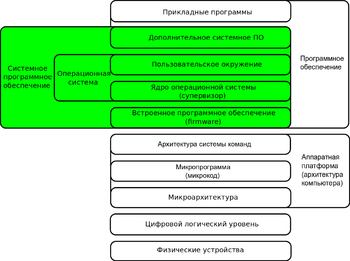
![]()
Схема, иллюстрирующая место системного ПО в многоуровневой структуре компьютера
Содержание [убрать]
|
[править]Операционные системы
Основная статья: Операционная система
Операционная система - комплекс системных программ, расширяющий возможности вычислительной системы, а также обеспечивающий управление её ресурсами, загрузку и выполнение прикладных программ, взаимодействие с пользователями. В большинстве вычислительных систем ОС являются основной, наиболее важной (а иногда единственной) частью системного ПО.
[править]Функции ОС
Основные функции (простейшие ОС):
Загрузка приложений в оперативную память и их выполнение.
Стандартизованный доступ к периферийным устройствам (устройства ввода-вывода).
Управление оперативной памятью (распределение между процессами, виртуальная память).
Управление доступом к данным на энергонезависимых носителях (таких как жёсткий диск, компакт-диск и т. д.), организованным в той или иной файловой системе.
Пользовательский интерфейс.
Сетевые операции, поддержка стека протоколов.
[править]Понятие операционной системы
Существуют две группы определений ОС: «совокупность программ, управляющих оборудованием» и «совокупность программ, управляющих другими программами». Обе они имеют свой точный технический смысл, который, однако, становится ясен только при более детальном рассмотрении вопроса о том, зачем вообще нужны операционные системы.
Есть приложения вычислительной техники, для которых ОС излишни. Например, встроенные микрокомпьютеры содержатся сегодня во многих бытовых приборах, автомобилях (иногда по десятку в каждом), сотовых телефонах и т. п. Зачастую такой компьютер постоянно исполняет лишь одну программу, запускающуюся по включении. И простые игровые приставки — также представляющие собой специализированные микрокомпьютеры — могут обходиться без ОС, запуская при включении программу, записанную на вставленном в устройство «картридже» или компакт-диске. Тем не менее, некоторые микрокомпьютеры и игровые приставки всё же работают под управлением особых собственных ОС. В большинстве случаев, это UNIX-подобные системы (последнее особенно верно в отношении программируемого коммутационного оборудования: файрволов, маршрутизаторов).
[править]Основные идеи ОС
Предшественником ОС следует считать служебные программы (загрузчики и мониторы), а также библиотеки часто используемых подпрограмм, начавшие разрабатываться с появлением универсальных компьютеров 1-го поколения (конец 1940-х годов). Служебные программы минимизировали физические манипуляции оператора с оборудованием, а библиотеки позволяли избежать многократного программирования одних и тех же действий (осуществления операций ввода-вывода, вычисления математических функций и т. п.).
В 1950-60-х годах сформировались и были реализованы основные идеи, определяющие функциональность ОС: пакетный режим, разделение времени имногозадачность, разделение полномочий, реальный масштаб времени, файловые структуры и файловые системы.
[править]Встроенные программы
Встроенные программы или firmware - это программы, "зашитые" в цифровые электронные устройства. В ряде случаев (например, BIOS IBM-PC совместимых компьютеров) являются по сути частью операционной системы, хранящейся в постоянной памяти. В достаточно простых устройствах вся операционная система может быть встроенной. Многие устройства современных компьютеров имеют собственные "прошивки", осуществляющие управление этими устройствами и упрощающие взаимодействие с ними.
[править]Утилиты
Основная статья: Утилита
Утилиты (англ. utility или tool) — программы, предназначенные для решения узкого круга вспомогательных задач.
Иногда утилиты относят к классу сервисного программного обеспечения
[править]Утилиты используются для
Мониторинга показателей датчиков и производительности оборудования — мониторинг температур процессора, видеоадаптера; чтение S.M.A.R.T. жёстких дисков;
Управления параметрами оборудования — ограничение максимальной скорости вращения CD-привода; изменение скорости вращения вентиляторов.
Контроля показателей — проверка ссылочной целостности; правильности записи данных.
Расширения возможностей — форматирование и/или переразметка диска с сохранением данных, удаление без возможности восстановления.
[править]Типы утилит
Дисковые утилиты
Дефрагментаторы
Проверка диска — поиск неправильно записанных либо повреждённых различным путём файлов и участков диска и их последующее удаление для эффективного использования дискового пространства.
Очистка диска — удаление временных файлов, ненужных файлов, чистка «корзины».
Разметка диска — деление диска на логические диски, которые могут иметь различные файловые системы и восприниматься операционной системой как несколько различных дисков.
Резервное копирование — создание резервных копий целых дисков и отдельных файлов, а также восстановление из этих копий.
Сжатие дисков — сжатие информации на дисках для увеличения вместимости жёстких дисков.
Утилиты работы с реестром
Утилиты мониторинга оборудования
Тесты оборудования
3. На сегодняшний день в мире существует более 130 млн. компьютеров и более 80 % из них объединены в различные информационно-вычислительные сети - от малых локальных сетей в офисах до глобальных сетей. Компьютерные сети (англ, network) -это совокупность ПК, распределенных на некоторой территории и взаимосвязанных для совместного использования ресурсов (данных, программ и аппаратных компонентов).
Компьютерные сети передачи данных являются результатом информационной революции и в будущем смогут образовать основное средство коммуникации. Всемирная тенденция к объединению компьютеров в сети обусловлена рядом важных причин, таких, как ускорение передачи информационных сообщений, возможность быстрого обмена информацией между пользователями, получение и передача сообщений (факсов, E-mail писем, электронных конференций и т.д.) не отходя от рабочего места, возможность мгновенного получения любой информации из любой точки земного шара, а также обмен информацией между компьютерами разных фирм производителей, работающих под разным программным обеспечением.
Преимущества, получаемые при сетевом объединении персональных компьютеров, перечислены ниже.
· Разделение ресурсов позволяет экономно использовать ресурсы, например, управлять периферийными устройствами, такими, как печатающие устройства, внешние устройства хранения информации, модемы и т.д. со всех подключенных рабочих станций.
· Разделение данных предоставляет возможность доступа и управления базами данных с периферийных рабочих мест, нуждающихся в информации.
· Разделение программных средств предоставляет возможность одновременного использования централизованных, ранее установленных программных средств.
· Разделение ресурсов процессора, обеспечивающее использование вычислительных мощностей для обработки данных другими системами, входящими в сеть. Предоставляемая возможность заключается в том, что на имеющиеся ресурсы не «набрасываются» моментально, а только лишь через специальный процессор, доступный каждой рабочей станции.
· Многопользовательский режим - одновременное использование централизованных прикладных программных средств, обычно заранее установленных на сервере приложения.
Практически все услуги сети построены на принципе клиент-сервер. Сервером в сети называется компьютер, способный предоставлять клиентам (по мере прихода от них запросов) некоторые сетевые услуги. Взаимодействие клиент-сервер строится обычно следующим образом. По приходу запросов от клиентов сервер запускает различные программы предоставления сетевых услуг. По мере выполнения запущенных программ сервер отвечает на запросы клиентов. Все программное обеспечение сети также можно поделить на клиентское и серверное. При этом программное обеспечение сервера занимается предоставлением сетевых услуг, а клиентское программное обеспечение обеспечивает передачу запросов серверу и получение ответов от него.
Виды компьютерных сетей
Существующие сети принято в настоящее время делить в первую очередь по территориальному признаку:
1. Локальные сети (LAN - Locate Area Network). Такая сеть охватывает небольшую территорию с расстоянием между отдельными компьютерами до 10 км. Обычно такая сеть действует в пределах одного учреждения.
2. Глобальные сети (WAN - Wide Area Network). Такая сеть охватывает, как правило, большие территории (территорию страны или нескольких стран). Компьютеры располагаются друг от друга на расстоянии десятков тысяч километров.
3. Региональные сети. Подобные сети существуют в пределах города, района. В настоящее время каждая такая сеть является частью некоторой глобальной сети и особой спецификой по отношению к глобальной сети не отличается.
Подключение к интернету
Настройка подключения по проводной локальной сети
• Подключение по беспроводной локальной сети

Настройка подключения по проводной локальной сети
Как было сказано ранее, одной из основных целей подключения ноутбука к локальной сети является выход в Интернет.
Рассмотрим три наиболее вероятных способа подключения к Интернету. Применение первого возможно в домашних условиях. Для этого на компьютере, на котором настраивается соединение, должна быть установлена программа, преобразующая его в прокси-сервер.
Из таковых назову Squid, UserGate, WinProxy. Два последних приложения распространяются на платной основе. Однако опять же в Интернете можно найти бесплатные аналоги, функциональности которых хватит для обеспечения доступа во Всемирную паутину другим компьютерам.
Чтобы выйти через прокси-сервер в Интернет с ноутбука (как, впрочем, и с любого другого компьютера), откройте окно Свойства: Интернет через Панель управления → Сеть и подключения к Интернету → Свойства обозревателя.
Затем нажмите кнопку Настройка LAN и в появившемся окне Настройка локальной сети установите флажок Использовать прокси-сервер для подключений LAN (не применяется для удаленных или VPN-соединений).
После этой операции активизируются два недоступных для редактирования текстовых поля.
В первое из них требуется ввести IP-адрес прокси-сервера, а во второе – сведения о порте, через который будет происходить подключение.
Эти данные необходимо узнать у администратора сети либо указать их в настройках прокси-сервера на соответствующем компьютере, подключенном к Интернету напрямую.
ПримечаниеПосле описанной настройки прокси-сервера вы сможете попасть в Интернет только с помощью браузера Internet Explorer, который описан в следующей главе. Для других программ (интернет-мессенджеров, менеджеров закачки, альтернативных браузеров) придется задавать параметры подключения вручную через их настройки. Впрочем, некоторые приложения могут взять их напрямую у Internet Explorer, для чего нужно нажать соответствующую кнопку.Следует также отметить, что не все программы могут работать через прокси-сервер. В частности, это относится к почтовым клиентам (The Bat! Microsoft Outlook, Mozilla Thunderbird и др.), различным P2P-клиентам[47], программам для работы с электронными деньгами (о самой распространенной из них рассказывается в гл. 30) и некоторым другим приложениям.
Второй способ подключения к Интернету через локальную сеть также достаточно прост в настройке. Более того, при его использовании многие недостатки проксисоединения будут исключены. Речь идет о так называемом NAT-подключении[48].
Чтобы выйти в Сеть таким способом, нужно прописать два адреса в настройках протокола TCP/IP для вашей сетевой карты. Для этого откройте окно, изображенное на рис. 24.4, как описано в предыдущей главе. После введите адрес основного шлюза и DNS-сервера (рис. 25.3).
О том, что нужно вводить в названные поля, вы должны уточнить у администратора сети либо человека, владеющего соответствующей информацией.
Третий способ выхода в Интернет через локальную сеть заключается в настройке VPN-соединения. Зачастую такой вариант более предпочтителен, нежели подключение к прокси-серверу. Во-первых, не будет практически никаких ограничений при работе со специализированным программным обеспечением. Например, смогут работать почтовые клиенты и другие приложения, которые отказываются подключаться к Всемирной паутине через прокси-сервер.
Из недостатков можно выделить то, что настройка VPN-соединения на сервере сложна, если нет опыта. Тем не менее рассмотрим случай, когда в локальной сети присутствует компьютер, на котором сделаны необходимые настройки.
Чтобы выполнить операцию подключения, откройте окно, изображенное на рис. 24.2. Затем нажмите кнопку Добавить, в результате чего откроется Мастер новых подключений.
Далее выберите переключатель Подключение к виртуальной частной сети через Интернет и нажмите кнопку Далее.
В единственном в окне текстовом поле необходимо ввести адрес VPN-сервера.
Эту информацию также можно узнать у администратора сети. После этого нажимаете Далее.
На последнем шаге вас попросят ввести имя для нового сетевого подключения. Можете оставить предложенное по умолчанию или ввести собственное. Щелкаете на кнопке Готово и переходите к последней стадии настройки VPN-соединения.
В принципе, из всех предложенных настроек в появившемся окне параметров VPN-подключения вам потребуются только поля для ввода имени пользователя и пароля. Поле Домен следует заполнять, только если об этом будет сказано.
При нажатии кнопки Дополнительно можно сделать некоторые дополнительные настройки, в частности установить число попыток повторного соединения, если оно не удается с первого раза, интервал между попытками, а также время, через которое произойдет разъединение, если вы не пользуетесь Интернетом.
Потом нажимаете ОК, и можно подключаться к Всемирной паутине через меню Пуск → Настройка → Сетевые подключения → [имя вашего интернет-соединения].
После этого действия появится окно подключения, идентичное, кстати, окну, которое используется для соединения по модему (коммутируемый доступ в Интернет).
При отсутствии необходимости ввода новых параметров подклю чения (в частности, имени пользователя или пароля) просто нажмите кнопку Подключение. Если все настроено верно, то через несколько секунд ваш компьютер окажется в Сети. Можете загружать любую программу для работы во Всемирной паутине.
Подключение к интернету по беспроводной локальной сети
В компьютерной индустрии есть примеры, когда самые передовые технологии получают действительно широкое распространение только спустя несколько лет после их создания.
Можно отметить достаточно медленное внедрение известного стандарта USB. Его окончательные спецификации были приняты еще в 1995 году, но массово в компьютерах он стал появляться лишь в 1997–1998 годах. Хотя практически каждый новый компьютер имел соответствующие порты, устройств, поддерживающих стандарт, было не много. В первую очередь на USB перешла периферия: принтеры, сканеры, мыши.
В настоящее время фактически достигнут пик развития USB. На основе различных внешних устройств без проблем можно собрать компьютер, у которого в корпусе не будет жесткого диска, оптического привода и звуковой карты: все это отдельно подключается посредством шины USB (еще лучше, с помощью ее второй версии USB 2.0). Кроме того, создано множество бесполезных вещей для этого интерфейса, украшающих околокомпьютерное пространство: USB-дротики, USB-тапочки, USB-светильники.
Примерно такая же ситуация наблюдается сейчас с беспроводными сетями, в частности Wi-Fi. Стандарт был принят еще в конце 1990-х годов, однако до выпуска платформы Intel Centrino не получил широкого распространения. Все ноутбуки, на которых присутствует логотип Intel Centrino, должны быть оснащены контроллером беспроводных сетей. Сегодня практически любой мобильный ПК имеет соответствующую поддержку (это также относится к моделям, построенным на базе чипов AMD, и даже к решениям компании Apple).
Наибольшее количество беспроводных точек доступа, естественно, установлено в городах западных стран. Тем не менее эти технологии уже несколько лет используются и в СНГ. В частности, в Москве есть несколько десятков мест, где можно подключиться к Интернету через Wi-Fi. Так что сегодня актуально уметь настраивать беспроводное соединение.
Далее вкратце рассмотрим основные стандарты, представленные на рынке в этой области, а потом научимся подключать компьютер (в нашем случае – ноутбук), оснащенный соответствующей сетевой картой, к хот-споту (точке доступа) для выхода в Интернет.
Стандарты Wi-Fi (для подключение интернета)
На сегодняшний день распространены три стандарта беспроводных сетей: IEEE802.11b, 802.11g и 802.11n. Первым был 802.11b, который в настоящее время потерял популярность. Он является самым медленным: скорость передачи данных при его использовании не превышает 11 Мбит/с в обе стороны. Конечно, для обмена большими объемами данных (например, фильмами) такая скорость не подходит. Тем не менее для пользования Интернетом этого хватает.
Следует отметить, что современные ноутбуки чаще всего оснащаются поддержкой трех форматов: a/g/n. 802.11a мало распространен. Остальные различаются между собой используемым диапазоном частот для передачи данных. Скорость у них составляет 54 Мбит/с в обе стороны, а 802.11n может передавать информацию на скорости до 108 Мбит/с в обе стороны.
Что касается вопроса, какой из стандартов выбрать, то вам вполне подойдет любой. Кроме того, если вы покупаете новый ноутбук, то, скорее всего, он будет поддерживать несколько стандартов.
Подключение и выход в Интернет через беспроводную сеть
Чтобы воспользоваться беспроводным Интернетом, для начала необходимо попасть в зону действия точки доступа (hot-spot). На сегодняшний день некоторые из них пока еще бесплатные (по крайней мере, в Москве), поэтому теоретически настройки для выхода в Сеть производить не придется – просто откройте браузер и наберите адрес.
Если вы попадете в зону действия платной точки доступа, то нужно ввести имя пользователя и пароль для доступа к Сети. Кроме того, вы можете находиться в зоне действия сразу нескольких точек, в этом случае вас также попросят ввести имя пользователя и пароль. Рассмотрим, как это можно сделать.
Прежде всего откройте список сетевых подключений, найдите среди них Беспроводное сетевое соединение и щелкните на нем правой кнопкой мыши. В по явившемся контекстном меню выберите пункт Просмотр доступных беспроводных сетей. В появившемся диалоговом окне выберите необходимую точку доступа (рис. 25.8). Если на ней есть соответствующие настройки, введите имя пользователя и пароль. Обычно их можно узнать у администратора. Выполнив эти операции, нажмите кнопку Подключить. Если все параметры установлены верно, то можете начинать пользоваться Интернетом.
Использование Bluetooth для выхода в Интернет
Стандарт Bluetooth был разработан с целью обеспечить возможность взаимодействия мобильных устройств между собой на небольшом расстоянии. В частности, он позволяет производить обмен данными между двумя мобильными телефонами (см. гл. 15), между мобильным и карманным компьютерами и т. д. – главное, чтобы ваше оборудование поддерживало «синий зуб».
В последнее время очень популярным становится мобильный Интернет. Он предполагает выход во Всемирную паутину через сотовый телефон с использованием при этом ноутбука. В таком случае весьма полезными окажутся навыки настройки Bluetooth-соединения с мобильным телефоном.
ПримечаниеСледует отметить, что далеко не все телефоны поддерживают этот стандарт. Поэтому если вы планируете использовать подобные возможности, то перед приобретением нового мобильного осведомитесь о том, какое соединение он может обеспечить.Что касается ноутбука, то сегодня большинство производителей оснащают свои модели Bluetooth-адаптером. В частности, при покупке мобильного ПК ценою от $1000–1100 в его характеристиках вы, скорее всего, найдете строку «поддержка Bluetooth». Впрочем, если ноутбук не имеет такой функциональности, то без проблем можно купить внешний Bluetooth-адаптер с интерфейсом USB. Его стоимость – в среднем $15–30.
Итак, у вас есть сотовый телефон с настроенным GPRS-соединением и поддержкой Bluetooth, а также ноутбук, непосредственно на котором вы будете загружать веб-страницы.
ПримечаниеО том, как настроить на телефоне GPRS, всегда можно узнать у вашего оператора сотовой связи. Обычно необходимая информация представляется на официальном сайте, либо при подключении выдается инструкция по настройке. В крайнем случае, всегда можно обратиться в службу поддержки абонентов.
Для начала необходимо найти Bluetooth-устройство, которое будет использоваться в качестве GPRS-модема. Включите на телефоне встроенный Bluetooth-контроллер и переведите его в режим поиска. Затем сделайте то же самое на ноутбуке, щелкнув правой кнопкой значок Bluetooth, который находится на Панели задач, и в появившемся меню выберите пункт Добавить устройство.
Произойдет автоматический поиск, после чего в списке найденных устройств выберите свой телефон. Нажмите кнопку Далее.
В результате будет осуществлена настройка параметров, необходимых для работы по Bluetooth-соединению, в том числе настройка модема.
После этого вы можете обмениваться данными с новым устройством (в нашем случае с мобильным телефоном). Это может быть все, что угодно: от закачки новых мелодий до получения информации из Интернета.
Для настройки интернет-соединения необходимо пройти те же шаги, что и при создании VPN-соединения (см. рис. 25.4), только вместо пункта Подключение к виртуальной частной сети через Интернет вы выбираете Телефонное подключение к частной сети. Затем введите номер телефона, который необходимо набрать, а также имя пользователя и пароль для доступа в Интернет (всю эту информацию можно выяснить у вашего оператора сотовой связи).
Дело в том, что драйвер Bluetooth-адаптера эмулирует виртуальный последовательный порт (COM), на который подключен модем. Поэтому просто в настройках нужно указать использовать именно Bluetooth-модем, а не встроенный в ноутбук по умолчанию обычный.
В общем подключение интернета довольно размытое понятие, всё очень сильно зависит от Вашего провайдера, операционки, типа подключения и др.
4.Операционная система
[править]
Материал из Википедии — свободной энциклопедии
У этого термина существуют и другие значения, см. Операционная система (значения).
Запрос «OS» перенаправляется сюда; см. также другие значения.
Операцио́нная систе́ма, сокр. ОС (англ. operating system, OS) — комплекс управляющих и обрабатывающих программ, которые, с одной стороны, выступают какинтерфейс между устройствами вычислительной системы и прикладными программами, а с другой стороны — предназначены для управления устройствами, управлениявычислительными процессами, эффективного распределения вычислительных ресурсов между вычислительными процессами и организации надёжных вычислений. Это определение применимо к большинству современных операционных систем общего назначения.
В логической структуре типичной вычислительной системы операционная система занимает положение между устройствами с их микроархитектурой, машинным языкоми, возможно, собственными (встроенными) микропрограммами — с одной стороны — и прикладными программами с другой.
Разработчикам программного обеспечения операционная система позволяет абстрагироваться от деталей реализации и функционирования устройств, предоставляя минимально необходимый набор функций (см.: интерфейс программирования приложений).
В большинстве вычислительных систем операционная система является основной, наиболее важной (а иногда и единственной) частью системного программного обеспечения. С 1990-х годов наиболее распространёнными операционными системами являются системы семейства Windows и системы класса UNIX (особенно Linux иMac OS).
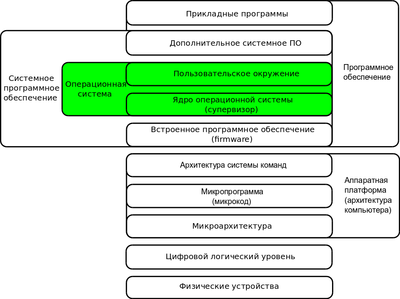
Схема, иллюстрирующая место операционной системы в многоуровневой структуре компьютера
Содержание [убрать]
|
[править]Функции
Основные функции:
Исполнение запросов программ (ввод и вывод данных, запуск и остановка других программ, выделение и освобождение дополнительной памяти и др.).
Загрузка программ в оперативную память и их выполнение.
Стандартизованный доступ к периферийным устройствам (устройства ввода-вывода).
Управление оперативной памятью (распределение между процессами, организация виртуальной памяти).
Управление доступом к данным на энергонезависимых носителях (таких как жёсткий диск, оптические диски и др.), организованным в той или иной файловой системе.
Обеспечение пользовательского интерфейса.
Сохранение информации об ошибках системы.
Дополнительные функции:
Параллельное или псевдопараллельное выполнение задач (многозадачность).
Эффективное распределение ресурсов вычислительной системы между процессами.
Разграничение доступа различных процессов к ресурсам.
Организация надёжных вычислений (невозможности одного вычислительного процесса намеренно или по ошибке повлиять на вычисления в другом процессе), основана на разграничении доступа к ресурсам.
Взаимодействие между процессами: обмен данными, взаимная синхронизация.
Защита самой системы, а также пользовательских данных и программ от действий пользователей (злонамеренных или по незнанию) или приложений.
Многопользовательский режим работы и разграничение прав доступа (см.: аутентификация, авторизация).
Компоненты операционной системы:
Загрузчик
Ядро
Командный процессор (интерпретатор)
Драйверы устройств
Интерфейс
[править]Понятие
Существуют две группы определений операционной системы: «набор программ, управляющих оборудованием» и «набор программ, управляющих другими программами». Обе они имеют свой точный технический смысл, который связан с вопросом, в каких случаях требуется операционная система.
Есть приложения вычислительной техники, для которых операционные системы излишни. Например, встроенные микрокомпьютеры, содержащиеся во многих бытовых приборах, автомобилях (иногда по десятку в каждом), простейших сотовых телефонах, постоянно исполняют лишь одну программу, запускающуюся по включении. Многие простые игровые приставки — также представляющие собой специализированные микрокомпьютеры — могут обходиться без операционной системы, запуская при включении программу, записанную на вставленном в устройство «картридже» или компакт-диске.
Операционные системы нужны, если:
вычислительная система используется для различных задач, причём программы, решающие эти задачи, нуждаются в сохранении данных и обмене ими. Из этого следует необходимость универсального механизма сохранения данных; в подавляющем большинстве случаев операционная система отвечает на неё реализацией файловой системы. Современные системы, кроме того, предоставляют возможность непосредственно «связать» вывод одной программы со вводом другой, минуя относительно медленные дисковые операции;
различные программы нуждаются в выполнении одних и тех же рутинных действий. Например, простой ввод символа с клавиатуры и отображение его на экране может потребовать исполнения сотен машинных команд, а дисковая операция — тысяч. Чтобы не программировать их каждый раз заново, операционные системы предоставляют системные библиотеки часто используемых подпрограмм (функций);
между программами и пользователями системы необходимо распределять полномочия, чтобы пользователи могли защищать свои данные от несанкционированного доступа, а возможная ошибка в программе не вызывала тотальных неприятностей;
необходима возможность имитации «одновременного» исполнения нескольких программ на одном компьютере (даже содержащем лишь один процессор), осуществляемой с помощью приёма, известного как «разделение времени». При этом специальный компонент, называемый планировщиком, делит процессорное время на короткие отрезки и предоставляет их поочерёдно различным исполняющимся программам (процессам);
оператор должен иметь возможность так или иначе управлять процессами выполнения отдельных программ. Для этого служат операционные среды — оболочка и наборы утилит — они могут являться частью операционной системы.
Таким образом, современные универсальные операционные системы можно охарактеризовать, прежде всего, как:
использующие файловые системы (с универсальным механизмом доступа к данным),
многопользовательские (с разделением полномочий),
многозадачные (с разделением времени).
Многозадачность и распределение полномочий требуют определённой иерархии привилегий компонентов самой операционной системе. В составе операционной системы различают три группы компонентов:
ядро, содержащее планировщик; драйверы устройств, непосредственно управляющие оборудованием; сетевая подсистема, файловая система;
системные библиотеки;
оболочка с утилитами.
Большинство программ, как системных (входящих в операционную систему), так и прикладных, исполняются в непривилегированном («пользовательском») режиме работы процессора и получают доступ к оборудованию (и, при необходимости, к другим ресурсам ядра, а также ресурсам иных программ) только посредствомсистемных вызовов. Ядро исполняется в привилегированном режиме: именно в этом смысле говорят, что система (точнее, её ядро) управляет оборудованием.
В определении состава операционной системы значение имеет критерий операциональной целостности (замкнутости): система должна позволять полноценно использовать (включая модификацию) свои компоненты. Поэтому в полный состав операционной системы включают и набор инструментальных средств (от текстовых редакторов до компиляторов, отладчиков и компоновщиков).
Операционная система Windows является графической операционной системой для компьютеров платформы IBM PC. Её основные средства управления – мышь и клавиатура. Операционная система Windows предназначена для управления автономным компьютером, но также содержит все необходимое для создания небольшой локальной компьютерной сети. В состав операционной системы включены средства для работы в Интернет.
В операционной системе Windows реализован документно-ориентированный подход. Это означает, что пользователь концентрирует своё внимание на своих документах, а не на приложениях (программах), с помощью которых эти документы обрабатываются.
Документ Windows – это любой файл, обрабатываемый с помощью приложений. Документ может содержать текстовую, графическую, звуковую и видеоинформацию. Особенностью Windows является то, что когда открывается документ, то автоматически запускается приложение, работающее с файлом этого документа. Например, если необходимо работать с рисунком, то следует открыть файл, в котором он содержится, а графический редактор будет загружен автоматически.
Операционная система Windows содержит набор стандартных прикладных программ. Основные из них следующие:
Программа Блокнот. Это простейший текстовый редактор, который можно использовать для просмотра текстовых файлов. Для создания текстовых документов используется редко.
Графический редактор Paint.
Используется для обучения работе с графическими объектами перед изучением профессиональных графических редакторов.
Текстовый процессор WordPad.
Служит для создания, редактирования и просмотра текстовых документов. Является упрощенным вариантом текстового процессора Word.
Калькулятор.
В состав операционной системы Windows входит набор служебных программ, предназначенных для обслуживания и настройки компьютера.
Для правильной работы приложение должно пройти операцию установки. Необходимость в установке связана с тем, что разработчики программного обеспечения не могут знать заранее особенности аппаратной и программной конфигурации вычислительной системы, на которой будет работать приложение. Установочный диск содержит полуфабрикат, из которого в процессе установки на компьютере формируется полноценное приложение. При этом осуществляется его привязка к аппаратной и программной среде и настройка. Управление установкой осуществляет операционная система.
Поскольку Windows обеспечивает совместное использование ресурсов, нельзя допустить, чтобы при удалении приложения были удалены ресурсы, используемые другими приложениями. Поэтому удаление приложений происходит под управлением операционной системы.
Для обмена данными между различными приложениями используется буфер обмена. Буфер обмена представляет собой область памяти, к которой имеют доступ все приложения и в которую они могут записывать данные или их считывать.
Возможность использования в одном документе объектов различной природы основана на концепции внедрения и связывания объектов. Под внедрением объекта понимается включение его в документ, созданный другим приложением. При сохранении документа происходит сохранение всех внедренных в него объектов в одном файле. При этом размер исходного текстового документа увеличивается на величину внедренного объекта.
Связывание отличается от внедрения тем, что сам объект не вставляется в документ, а вместо него вставляется указатель на его местоположение. Когда при просмотре документа читатель дойдет до этого указателя, текстовый процессор обратится по адресу в указателе и отобразит объект в тексте документа.
При использовании связывания размер результирующего документа практически не увеличивается. Однако если не принять специальных мер, то при передаче такого документа не произойдет передачи связанных объектов. Потеря связей может произойти даже при перемещении связанных объектов в другую папку. Поэтому при использовании связывания необходимо контролировать целостность связей между объектами и при передаче документа на другой компьютер передавать и все связанные с ним файлы.
Обычно, если документ готовится для использования в пределах локальной сети организации, то объекты вставляются в него методом связывания. При передаче документа в другие организации объекты в него внедряются.
7.2. Рабочий стол
Экран Windows называется рабочим столом. На рабочем столе отображаются объекты Windows и элементы управления. Всё, с чем мы имеем дело, работая с компьютером, можно отнести либо к объектам (файлам), либо к элементам управления.
В исходном состоянии на рабочем столе можно наблюдать несколько экранных значков и панель задач. Значок – это графическое представление объекта Windows. То, что мы делаем со значком, мы на самом деле делаем с соответствующим объектом. Например, удаление значка приводит к удалению объекта.
Панель задач – это один из основных элементов управления. Она представляет собой горизонтальную полосу внизу экрана. На панели задач находится кнопка Пуск, с нажатия которой начинается и нажатием которой заканчивается работа. Во время работы на панели задач появляются кнопки с именами окон, открытых в данный момент на рабочем столе.
Если щелкнуть на кнопке Пуск, на рабочем столе появится главное меню. В нём собраны команды управления компьютером. Для того чтобы выполнить какое-либо действие – запустить программу, открыть документ или закрыть окно – компьютер должен выполнить соответствующую команду.
7.3. Управление Windows
Большую часть команд можно выполнить с помощью мыши. С мышью связан активный элемент управления – указатель мыши. Чаще всего он имеет вид стрелки. При перемещении мыши по плоской поверхности указатель перемещается по рабочему столу. Его можно позиционировать на значках объектов или на пассивных элементах управления приложений.
В Windows используются две кнопки мыши: левая и правая. Центральная кнопка не функционирует. Основной является левая кнопка, с её помощью выполняется большинство действий. Правая кнопка – вспомогательная.
Основные приемы работы с мышью:
щелчок– быстрое нажатие и отпускание левой кнопки мыши;
двойной щелчок – два щелчка, выполненных с малым интервалом времени;
щелчок правой кнопкой - быстрое нажатие и отпускание правой кнопки мыши;
перетаскивание – перемещения мыши при нажатой левой кнопке, сопровождающееся перемещением экранного объекта, на котором установлен указатель;
Протягивание мыши – выполняется как и перетаскивание, но используется при работе с окном для изменения его размеров.
Если навести указатель мыши на значок и щелкнуть левой кнопкой мыши, то значок изменит свой цвет. Эта операция называется выделением. Двойной щелчок левой кнопки мыши на значке открывает любой объект, находящийся на рабочем столе, например, запускает программу.
Windows объединяются в меню. Любая команда выполняется щелчком по её названию. Если после названия команды есть стрелка, указывающая вправо, то этот пункт меню открывает следующее меню. Такое иерархическое меню называется каскадированным.
Основной элемент управления Windows – Главное меню. Оно открывается щелчком по кнопке Пуск . С помощью Главного меню можно:
запустить программу, установленную на компьютере;
открыть последние документы, с которыми выполнялась работа;
получить доступ к поисковой и справочной системам Windows;
получить доступ к средствам настройки операционной системы.
В Главном меню имеется пункт Завершение работы, использование которого обязательно для корректного завершения работы с системой перед выключением питания.
7.4. Окна
Окно – это ограниченная рамкой часть экрана. Каждое окно связано с каким-либо объектом или приложением. На рабочем столе может быть открыто одновременно несколько окон. Окно можно с помощью мыши перемещать по экрану и изменять его размеры.
Все окна имеют одинаковый вид и состоят из одинаковых элементов. Рамка – линия, ограничивающая окно. Перетаскивая какую-либо строку рамки или её угол, можно изменять высоту или ширину окна. Вверху каждого окна находится строка заголовка. В этой строке, как правило, высвечивается название приложения, которому принадлежит окно. За эту строку выполняется перетаскивание окна по рабочему столу. Если строка заголовка высвечена, то окно активно.
В правой части заголовка находятся кнопки управления размером окна: закрывающая, сворачивающая и разворачивающая. Щелчок по закрывающей кнопке закрывает окно и удаляет его с экрана. Если окно связано с приложением, то его работа прекращается. Щелчок по сворачивающей кнопке также приводит к удалению окна с экрана, но при этом работа приложения продолжается. На панели задач при этом появляется кнопка с названием окна. Щелчком по этой кнопке окно восстанавливается на экране. Щелчком по разворачивающей кнопке можно увеличить размер окна до размеров экрана. В развернутом окне разворачивающая кнопка сменяется восстанавливающей, с помощью которой можно восстановить прежний размер окна.
Под заголовком окна находится меню. При щелчке на пункте меню открывается ниспадающее меню, пункты которого позволяют выполнять операции с содержимым окна. Окно может содержать панель инструментов с кнопками для выполнения наиболее часто встречающихся команд.
Если часть выводимых данных не помещается в окне, на его нижней и правой границах появляются полосы прокрутки. Полоса прокрутки имеет движок и две кнопки. Положение движка отмечает часть документа, которая в данный момент отображается на экране. Прокрутка выполняется тремя способами:
щелчком на одной из концевых кнопок;
перетаскиванием движка;
щелчком по полосе прокрутки выше или ниже движка.
7.5. Диалоговое окно
Диалоговое окно является разновидностью окна, позволяющей пользователю вводить в компьютер данные. Диалоговые окна появляются при выборе в меню команды, рядом с которой стоит многоточие.
Диалоговое окно может иметь следующие элементы.
Флажок – маленький квадратик рядом с названием параметра. Для установки параметра нужно щелкнуть в квадратике. При этом появляется галочка. Одновременно может быть установлено любое число из имеющихся флажков.
Кнопка выбора – круглая кнопка рядом с названием параметра. Позволяет отметить один параметр из перечня. Для этого нужно щелкнуть по кнопке, при этом в кружке появится черная точка.
Командная кнопка – прямоугольная кнопка с названием команды. Чтобы выполнить команду, нужно щелкнуть по кнопке. При этом диалоговое окно закроется. Основные командные кнопки: ОК, Отмена, Справка.
Список – окно с перечнем элементов. Чтобы выделить нужный элемент, нужно щелкнуть по нему. Если в окне есть стрелка, можно щелкнуть по ней для просмотра всего списка.
Поле ввода – прямоугольное окно для ввода текста с клавиатуры. Для ввода нужно щелкнуть внутри окна и ввести текст. Если в окне есть стрелка, можно щелкнуть по ней и выбрать текст из имеющегося списка.
7.6. Работа с меню
Все программы, работающие под управлением Windows, имеют меню, содержащее команды для управления этими программами. Выбирая команду меню, можно сообщить операционной системе, какая работа должна быть выполнена и каким образом, а в диалоговом окне задать дополнительные параметры.
Для работы с меню нужно щелкнуть мышью на нужном пункте в строке меню и под ним откроется прямоугольник с группой команд меню (пунктов). Для выбора нужной команды надо щелкнуть по названию этой команды. Для отмены выбора команды нужно щелкнуть мышью вне области меню.
Если справа от названия пункта меню изображен треугольник, то при выборе этого пункта откроется подчиненное меню, из которого нужно сделать выбор обычным способом.
При работе с меню приняты следующие соглашения:
серый цвет команды меню означает, что эта команда в данный момент недоступна;
выбор пункта меню с многоточием вызывает появление диалогового окна;
Комбинация клавиш, указанная справа от команды, используется для быстрого вызова команды без обращения к меню.
7.7. Контекстное меню
Щелкнув правой кнопкой мыши в определенных областях экрана, можно открыть контекстное меню. Список команд в контекстном меню непосредственно связан с выполняемым в данный момент действием и зависит от той области рабочего стола, на которой вы щелкнете мышью. Для закрытия контекстного меню нужно щелкнуть левой кнопкой мыши на пустой области рабочего стола.
7.8. Операции с файлами и папками
Все операции с файлами и папками можно выполнять с помощью системы папок, которая берет своё начало с папки Мой компьютер, которой соответствует значок с таким же названием на рабочем столе. Диски, представленные в окне этой папки, можно открыть, а потом разыскивать в них нужные папки и файлы.
Файл занимает определенное место на диске и его можно найти по имени. Когда файл открывается, его содержимое отображается на экране.
Чтобы систематизировать файлы по определенным темам, их можно объединять в папки. В папке может храниться произвольное число файлов. При сохранении на диске указывается папка, в которую будет записан файл этого документа.
Можно создавать папки внутри других папок. Копирование и перемещение файлов и папок из одной папки в другую можно выполнять путем перетаскивания их значков из окна одной папки в окно другой. Для удаления объектов можно использовать перетаскивание их на значок корзины.
Корзина – это специальный объект, Windows , выполняющий функции контейнера. Она служит для временного хранения удаляемых объектов. Если какой-то документ или программа стали ненужными, их можно удалить в корзину, но при этом они не удаляются физически и их можно впоследствии восстановить.
Если щелкнуть по значку Мой компьютер, откроется окно с таким же названием. В нём можно найти значок жесткого диска С: . Если щелкнуть нему дважды, откроется новое окно, в котором представлены значки объектов, присутствующих на диске С:. Эти значки обозначают папки и файлы. Если щелкнуть дважды на значке любой папки, откроется её окно и можно ознакомиться с её содержимым. Так можно погружаться вглубь структуры папок до последнего уровня вложенности.
При включении питания компьютера управление передается базовой системе ввода/вывода, BIOS.Она выполняет проверку аппаратных узлов компьютера, формирует начальную часть таблицы векторов прерываний, инициализирует устройства и начинает процесс загрузки операционной системы.
Загрузка начинается с того, что BIOS делает попытку прочитать самый первый сектор дискеты, вставленной в дисковод А: (на загрузочной дискете этот сектор содержит загрузчик операционной системы). Если в дисковод вставлена системная дискета, с нее считывается загрузчик и ему передается управление.
Если дискета не системная, т.е. не содержит загрузочной записи, на экран выдается сообщение с просьбой заменить дискету.
Если же дискеты в дисководе А: вообще нет, то BIOS читает основную загрузочную запись диска С: (Master Boot Record). Обычно это самый первый сектор на диске. Управление передается загрузчику, который находится в этом секторе. Загрузчик анализирует содержимое таблицы разделов (она также находится в этом секторе), выбирает активный раздел и читает загрузочную запись этого раздела. Загрузочная запись активного раздела (Boot Record) аналогична загрузочной записи, находящейся в первом секторе системной дискеты.
Загрузочная запись активного раздела считывает с диска файлы IO.SYS и MSDOS.SYS (именно в этом порядке). Затем считываются и загружаются резидентные драйверы. Начинается формирование связанного списка драйверов устройств. Анализируется содержимое файла CONFIG.SYS, загружаются описанные в этом файле драйверы. Сначала загружаются драйверы, описанные параметром DEVICE, затем (только в MS-DOS версии 4.х и 5.0) резидентные программы, указанные операторами INSTALL. После этого считывается командный процессор и ему передается управление.
Командный процессор состоит из трех частей - резидентной, инициализирующей и транзитной. Первой загружается резидентная часть. Она обрабатывает прерывания INT 22H, INT 23H, INT 24H, управляет загрузкой транзитной части. Эта часть командного процессора обрабатывает ошибки MS-DOS и выдает запрос пользователю о действиях при обнаружении ошибок.
Инициализирующая часть используется только в процессе загрузки операционной системы. Она определяет начальный адрес, по которому будет загружаться пользовательская программа и инициализирует выполнение файла AUTOEXEC.BAT.
Транзитная часть командного процессора располагается в старших адресах памяти. В этой части находятся обработчики внутренних команд MS-DOS и интерпретатор командных файлов с расширением имени .BAT. Транзитная часть выдает системное приглашение (например, А:> ), ожидает ввода команды оператора с клавиатуры или из пакетного файла и организует их выполнение.
После загрузки командного процессора и выполнения начальных процедур, перечисленных в файле AUTOEXEC.BAT, подготовка системы к работе завершается.
12 Инструментарий простейшего векторного графического редактора MS Word Picture. Создание, масштабирование, перемещение, вращение, упорядочение и выделение объектов. Заливка объектов. Размещение текста на рисунке. Создание открытки.
Создание рисунка с помощью панели инструментов Рисование
Встроенный в Word графический редактор позволяет создавать самые разнообразные графические объекты: от простых линий и блок-схем до красочных иллюстраций. Рисунки можно размещать в одном из трех графических слоев: в тексте, за текстом (так размещаются водяные знаки) или перед текстом, закрывая его.

Рис. 2 Панель инструментов Рисование
Кнопки панели инструментов Рисование (рис. 2) используются при рисовании и форматировании линий и фигур, создании надписей и объектов WordArt. Назначение кнопок приведено в таблице 1.
Word автоматически переходит в режим разметки после нажатия кнопки на панели инструментов Рисование. При этом указатель мыши приобретет вид крестика. На экране отображается Полотно (Drawing Canvas) — область, в которой можно рисовать фигуры, имеющая вид прямоугольника. Полотно позволяет расположить вместе части рисунка, что крайне важно, если рисунок состоит из нескольких фигур.
Чтобы полотно автоматически вставлялось вокруг графических объектов, в меню Сервис (Tools) выберите командуПараметры (Options), откройте вкладку Общие (General) и установите флажок автоматически создавать полотно при вставке автофигур (Automatically create drawing canvas when inserting Autoshapes).
Для установки вставки рисунков по умолчанию в меню Сервис (Tools) выберите команду Параметры (Options), откройте вкладку Правка (Edit). В поле вставлять рисунки как выберите нужное размещение по умолчанию: как встроенных выберите пункт в тексте, а для вставки как перемещаемых— любой другой пункт.
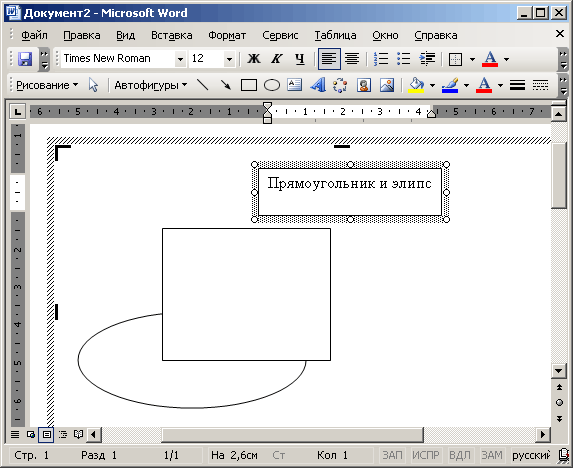
Рис. 3 Создание рисунка с помощью панели инструментов Рисование
Чтобы начать рисовать объект, нажмите кнопку мыши в том месте, где вы хотите нарисовать объект, и переместите указатель мыши, который приобретет вид крестика. Рисование закончится после того, как будет отпущена кнопка мыши. Чтобы нарисовать линию под углом, кратным 15 градусам, при перетаскивании удерживайте нажатой клавишу Shift. После завершения процесса рисования объект остается выделенным, вокруг него видны маркеры изменения размера. Созданные с помощью панели инструментов Рисование фигуры можно перемещать по странице мышью. Для отмены выделения объекта щелкните мышью вне области выделения.
Объект рисуется в слое, расположенном над текстом, и закрывает все остальные объекты. Созданный объект по умолчанию будет прикреплен к ближайшему абзацу. Если нажать кнопку на панели Рисование и щелкнуть документ, то в этой точке будет создан объект с размерами, установленными по умолчанию. Для многократного использования кнопки панели инструментов дважды щелкните ее мышью. Созданные с помощью панели инструментов Рисование фигуры можно перемещать по странице мышью. Для отмены выделения объекта щелкните мышью вне области выделения.
13 Назначение и приемы работы со стилями. Правила работы с многостраничными документами.
3.Технология работы с многостраничными документами.
СОЗДАНИЕ И ОТКРЫТИЕ ДОКУМЕНТА MICROSOFT WORD.
Есть несколько способов создания нового файла Microsoft Word. Первый - открыть в Проводнике (или с помощью папки «Мой компьютер») папку, в которую нужно поместить создаваемый документ.
Затем вызвать Контекстное меню и выбрать пункт «Создать/Документ Microsoft Word».
После создания нового документа ему необходимо будет дать имя и открыть его для редактирования, щелкнув по значку левой кнопкой мыши.
Создать новый документ можно и с помощью кнопки «Пуск»: после установки Microsoft Office в меню «Пуск» появится команда «Создать документ Office».
Но проще всего запустить Microsoft Word, напечатать в нем нужный текст и потом, при сохранении, указать в качестве места сохранения нужную папку.
Однако использование команды «Создать документ Office» дает возможность воспользоваться одним из самых удобных сервисов Word - шаблонами.
СОХРАНЕНИЕ ДОКУМЕНТА.
Для сохранения созданного файла следует нажать кнопку Сохранить на Панели инструментов Word. После этого, если сохранение производится впервые, программа предложит выбрать папку, в которой будет сохранен документ, его формат и имя. В дальнейшем, если нужно уточнить некоторые параметры сохранения документа, можно воспользоваться пунктом Сохранить как меню Файл. При сохранении также можно выбрать формат сохраняемого файла.
Если сохраняемый документ содержит множество декоративных шрифтов, прежде чем сохранить его, стоит пометить галочкой пункт Внедрять шрифты TrueType во вкладке Параметры меню Файл/Сохранить как. Это позволит открыть сохраненный документ на другой машине точно в таком виде, в каком он был сохранен.
Важным фактором защиты создаваемых документов является функция автосохранения, которая может выполняться как обычная операция сохранения или как специальная операция сохранения текущего состояния текстового процессора в специальном файле. В последнем случае при аварийном прекращении работы это состояние может быть восстановлено, включая содержимое всех окон, положение курсоров в окнах и т. п.
Набранный текст нуждается в форматировании. Форматирование - это не один, а множество самых разнообразных операций. К ним относятся изменение шрифтового оформления документа, изменение размера и расположения текста на странице, разбивка текста на части и придание каждой из них особого стиля. В любом случае данный процесс требует выделения из текста кусков.
Чтобы проделать с куском текста какую-либо операцию его необходимо выделить. Выделение осуществляется с помощью левой кнопки мыши (либо нажатой кнопкой Shift на клавиатуре и четырех кнопок со стрелками).
Чтобы выделить строку, нужно щелкнуть левой кнопкой мыши слева от нее, а для выделения всего текста необходимо проделать ту же операцию, держа нажатой кнопку Ctrl.
Для выделения сразу нескольких независимых участков текста следует, выделив первый участок, нажать клавишу Ctrl, и, держа ее, выделить следующий участок текста.
УСТАНОВКА ОБЩИХ ПАРАМЕТРОВ СТРАНИЦЫ
Различают логическую и физическую страницы. Физическая страница (в некоторых текстовых редакторах вместо этого термина используется термин "размер бумаги") обычно имеет некоторый стандартный размер, например 210х297 мм, а логическая страница образуется на поле физической за вычетом установленных пользователем границ. Количество данных на логической странице определяется, с одной стороны, плотностью печати (количеством знаков на строке), а с другой -- разреженностью строк (интервалом между строками). Если вы собираетесь работать с двойными листами конвертами или наклейками, вам следует установить новые размеры физической страницы.
Аналогично тому, как осуществляется жесткий и мягкий перевод каретки на новую строку, текстовый процессор осуществляет мягкий и жесткий переход на новую страницу. Мягкий переход осуществляется автоматически после заполнения последней строки на странице. Однако пользователь может начать новую страницу, не дожидаясь ее окончательного заполнения, подав команду жесткого перехода.
Существует также команда запрета разрыва страниц, которая используется, когда вы хотите, чтобы определенная часть документа (например, таблица) находилась на одной странице. В этом случае вы должны поставить команду запрета разрыва страниц перед интересующей вас таблицей, чтобы предотвратить ее разрыв.
При разрыве абзаца многие текстовые процессоры обеспечивают контроль за так называемыми висячими строками. Висячей строкой называется первая строка или заголовок нового абзаца, оказавшийся на последней строке страницы (Widow), или последняя строка абзаца, оказавшаяся в начале страницы (Orphan). Размещение абзаца при его разрыве может регулироваться по-разному. Например, не менее двух строк в конце страницы и не менее трех строк в начале.
Для введения нумерации страниц в создаваемом вами документе текстовый процессор предложит специальное меню, в котором вы сможете указать все интересующие вас условия нумерации: месторасположение на листе номера страницы, отказ от нумерации первой страницы, использование колонтитулов и др. Номера страниц проставляются в колонтитуле.
Колонтитулы представляют собой одну или несколько строк, помещаемых в начале или конце каждой страницы документа. Они обычно содержат номера страниц, название глав и параграфов, название и адрес фирмы и т.п. Колонтитулы могут различаться для четных и нечетных страниц, а также для первой страницы и последующих. Использование колонтитулов позволяет лучше ориентироваться в документе, а также использовать дополнительные возможности рекламы.
РАБОТА СО ШРИФТАМИ.
Замена шрифта в выделенном участке текста производится через Меню шрифтов в Панели форматирования. Полный список установленных в системе шрифтов вызывается щелчком мышки по стрелке в правой части Меню. Шрифты в выпадающем списке расположены в алфавитном порядке, но в самом верху помещены те шрифты, с которыми уже велась работа в текущем сеансе.
Каждый шрифт имеет четыре основных начертания - нормальное, курсивное, полужирное и подчеркнутое. При необходимости можно заменить и цвет шрифта. Для этого следует выделить выбранный элемент текста и нажать кнопку Цвет шрифта на Панели форматирования.
Последний элемент шрифтового оформления - размер шрифта или кегль. Кегль можно выбрать с помощью меню Размер шрифта на Панели форматирования. Как правило, для обычного текста используется кегль в диапазоне 12 - 14.
ИСПОЛЬЗОВАНИЕ ОФОРМИТЕЛЬСКИХ «ТЕМ».
В Word содержится большая библиотека тем, готовых шаблонов оформления страницы, включающих стилевую схему документа, особое шрифтовое оформление и графику - красочные кнопки, фоновые рисунки и так далее. На основе этих тем, доступных через пункт Тема Меню Формат удобно создавать красочные поздравления или даже страницы Интернет.
ИСПОЛЬЗОВАНИЕ СТИЛЕЙ.
Всю совокупность таких операций, как замена шрифтов, размера кегля, начертания, замена параметров выравнивания можно выполнить всего одним щелчком мыши, выбрав нужный стиль в Меню стилей на Панели форматирования Microsoft Word.
Каждый стиль содержит всю совокупность параметров текста, которые необходимо изменить в том или ином случае. Например, при применении к выделенному фрагменту стиля «Заголовок» одновременно дается команда изменить тип шрифта, размер кегля и начертание.
Стили «Заголовок 1», «Заголовок 2» и так далее предназначены не только для видимого выделения заголовков - они позволяют упорядочить текст, создав его логическую структуру.
В Word для работы со стилями предусмотрена специальная панель Стили и форматирование - чтобы открыть ее, необходимо выбрать одноименный пункт в меню Формат. Эта панель предоставляет совершенно новые инструменты для работы со стилями. Например, можно разом выделить все участки текста, оформленные каким-либо стилем, а затем, щелкнув по нужной строчке в списке, заменить их стиль на новый.
Здесь же можно создать новый стиль, удалить старый, изменить параметры любого существующего стиля, щелкнув по стрелке, справа от его названия. Эту же операцию можно выполнить с помощью пункта Стиль меню Формат.
ВСТАВКА ИЗОБРАЖЕНИЙ.
Возможность графического оформления текста - одна из основных особенностей, отличающих простой текстовый редактор от мощной издательской системы. И в этом смысле Word выглядит весьма достойно, имея в своем распоряжении довольно мощные инструменты для работы с изображениями.
С помощью Word можно создать по-настоящему красивый документ, украшенный картинками и оформительскими элементами.
Можно вставить в текст картинку, созданную практически в любом графическом редакторе (или введенную со сканера), можно воспользоваться Галереей картинок (clipart), которая находится на компакт-диске Microsoft Office. Кроме того, для вставки прочих фигур и изображений (звездочек, кругов, прямоугольников, указателей, рамок и так далее) можно воспользоваться разделом «Автофигуры». Для выполнения любой из этих операций необходимо обратиться к меню Вставка и выбрать нужный пункт из раздела Рисунок.
После вставки рисунка нужно установить, как будет располагаться картинка по отношению к тексту - ляжет ли она поверх текста или останется за ним. Кроме того, необходимо определить вид обтекания текстом картинки. Все эти и многие другие параметры устанавливаются с помощью Контекстного меню картинки.
Для начала нужно выбрать пункт Формат рисунка Контекстного меню вставленной картинки. Войти во вкладку Обтекание и установить нужный параметр расположенной картинки. Текст может обтекать картинку по контуру, сверху и снизу, по любому из краев, а может лечь. Если картинку нужно использовать в качестве подложки, стоит выбрать «Нет» во вкладке Обтекание.
С помощью вкладки Положение можно установить привязку вставленной картинки к конкретному абзацу текста. В том случае, если этот абзац будет перемещен в другое место, картинка переместится вместе с ним.
Наконец, с помощью пункта Порядок Контекстного меню картинки можно определить, как будет расположена картинка относительно текста (на заднем или на переднем плане). При одновременной вставке в текст нескольких картинок с помощью этого же пункта можно установить, какая из картинок будет на переднем, а какая - на заднем плане.
Размеры вставленной в текст Word картинки не постоянны. Их можно легко изменить, сжав или растянув картинку до требуемых габаритов. Для этого следует щелкнуть по картинке левой кнопкой мыши, чтобы обозначить ее рамку. После этого, «зацепив» мышью одни из «узелков» на рамке, нужно растягивать или сжимать рамку рисунка.
ВСТАВКА НАДПИСЕЙ И ЗАГОЛОВКОВ.
Сделать это поможет встроенный в Word инструмент WordArt, доступный через меню Вставка/Рисунок/Объект WordArt.
Для создания красивого заголовка следует выбрать в меню подходящий вид надписи WordArt и щелкнуть по нему мышкой. Затем в открывшемся текстовом окне набрать текст надписи и нажать кнопку ОК. После этого с заголовком можно работать как с обычной картинкой.
Однако с созданной надписью можно проделать еще множество операций. Для этого необходимо воспользоваться Инструментальной панелью WordArt. Она активируется через Контекстное меню надписи WordArt.
С помощью кнопок Инструментальной панели WordArt можно изменить формат и внешний вид надписи, развернуть ее под нужным углом, расположить текст вертикально и изменить шрифт.
ВСТАВКА ТАБЛИЦ.
Инструменты работы с таблицами в Microsoft Word превосходно развиты. Благодаря этому создать таблицу в тексте можно достаточно просто.
Самый простой способ - нарисовать таблицу.
Войти в меню Таблица и выбрать пункт Нарисовать таблицу. После этого курсор приобретает вид карандаша, которым таблица вычерчивается в тексте.
Создать таблицу в тексте Word можно и другим способом: зайти в меню Таблица и выбрать пункт Создать таблицу, указать точное число нужное число столбцов и строк, после чего нажать ОК.
Рамки таблицы раздвигаются автоматически, по мере заполнения ячеек текстом. Но размер любого элемента таблицы можно всегда изменить вручную, зацепив мышкой и растянув его границы.
Воспользовавшись пунктом Сортировка меню Таблица, можно расположить строки таблицы в нужном порядке.
Вызов Контекстное меню таблицы дает возможность удаления и добавления столбцов и строк. С помощью пункта Автоформат меню Таблица можно придать таблице более изысканный вид, воспользовавшись Библиотекой табличных форм Word.
Конечно же, назвать Word редактором, идеально приспособленным для работы с таблицами, нельзя. Для работы с таблицами с расширенными возможностями рекомендуется другой компонент Microsoft Office - табличный редактор Excel. Тем более что Word и Excel могут работать в тесной связке. В таблицу Excel можно вставить текст Word, и наоборот, таблица, сделанная в Excel, легко вставляется в текст Word.
Вставка документа Excel в текст осуществляется через кнопку Вставить таблицу Excel на Панели Операций Microsoft Word.
РАЗБИВКА НА СТРАНИЦЫ. НУМЕРАЦИЯ СТРАНИЦ.
Word разбивает документ на страницы автоматически, руководствуясь параметрами страницы, установленными в меню Файл/Параметры страницы.
Воспользовавшись этим меню, можно изменить такие параметры, как отступ текста от краев листа, установить зеркальные поля, а также размер бумаги, на которой будет напечатан текст. По умолчанию Word настроен на стандартный бумажный лист формата А4.
При необходимости вставить разрыв страницы перед каким-либо абзацем вручную, это можно сделать с помощью пункта Разбивка меню Вставка.
Другой пункт этого же меню - Номера страниц - автоматически нумерует все страницы документа. Можно самостоятельно устанавливать параметры размещения номера на странице - в правом или левом углу, вверху или внизу страницы и так далее.
ИСПОЛЬЗОВАНИЕ АВТОЗАМЕНЫ.
При частом создании в Word однотипных текстов, содержащих большое число повторяющихся фраз, названий и формулировок, стоит прибегнуть к помощи еще одного сервиса Word - Автозамены.
Автозамена позволит присвоить словам, сочетаниям слов и даже целым фразам буквенные индексы. Наткнувшись на такой индекс, Word автоматически заменит его на нужное словосочетание.
Все слова и фразы, подлежащие Автозамене, необходимо внести в базу данных. Для этого нужно зайти в меню Сервис и выбрать пункт Параметры Автозамены.
ПРОВЕРКА ОРФОГРАФИИ.
Word проверяет орфографию и грамматику в тексте автоматически, по мере ввода. Заметив грамматическую или стилистическую ошибку, Word помечает ее цветной волнистой чертой. Красной или зеленой.
Красная черта означает, что в данном слове имеется грамматическая ошибка или, что это слово Word не знает. Незнакомое Word слово можно добавить в его базу данных (для этого нужно щелкнуть по подчеркнутому красной чертой слову правой кнопкой мыши и выбрать пункт Добавить).
Вверху контекстного меню можно увидеть варианты правки ошибочного слова, которые предлагает сам Word. Все требуемые исправления внесутся после щелчка по нужному варианту.
Зеленая черта информирует о том, что написанное предложение небезупречно с точки зрения стилистики, синтаксиса или пунктуации. Пропущенная в тексте запятая, чрезмерная длина предложения - все это моментально выделяется зеленой чертой.
Word способен уловить просторечие в официальном тексте, заметить пропущенную запятую или связку. Щелкнув по зеленой черте правой клавишей мыши, можно получить точную информацию о выявленной ошибке и способах ее устранения.
И это далеко не полный перечень всех тех возможностей по созданию, форматированию и обработке текстовых файлов, которые предлагает пользователю текстовый процессор Microsoft Word.
14. Работа с электронными таблицами MS Excel. Основные возможности и приемы работы.
18.Язык программирования VBA. Программирование алгоритмов с линейной структурой.
Язык программирования Visual Basic for Applications (VBA): Общая характеристика языка. Интерфейс редактора УВА. Типы данных УВА. Назначение кнопок стандартной панели инструментов. Встроенные элементы управления
Visual Basic for Applications (VBA)
Язык VBA.1. главн. меню 2. окно проектов 3. окно макетов формы 4. панели инструментов 5. окно свойств объектов 6. панель элементов управления 7. окно программного кода.
Типы данных VBA.
integer - целые числа, long - целые числа, но больше чем integer, string - текстовой тип, double - десятичн. числа с двойной точностью, curreney - денежный формат чисел, single - десятичн. числа, date - дата и время, object - для ссылки на рисунок или любой объект, boolean - логический (ложь, истина), variant - значение переменой любого из выше перечисленных типов (универсал).
Назначение кнопок стандартн. панелей инструментов. form - добавляет форму в проект, module - добавляет модуль в проект, open project - открыв. существ. проект, save project - сохраняет проект, menu editor - редактор меню, properties - свойства, object brouser - расмотр всех возможн. объектов.
пуск - запуск, пауза - преостоновление, стоп - остановление.
Встроенные элементы управления:
Pointer - указатель
Picture Box - окно рисунка
Label - надпись
Tixt Box - текстовое поле
Command Button - командн. кнопка
Cleck Boy - флажок
Option Button - переключатель
17. Язык программирования Visual Basic for Applications (VBA): Операторы, выражения и операции. Процедуры УВА
Visual Basic for Applications (VBA)
Процедура - именованный набор описаний и команд. VBA входящий в состав программного модуля. Типы:
1. подпрограмма - [Private Public] Sub имя подпрограммы ([аргументы]).
2. функции Function имя функции ([параметры]) [As тип]
Нельзя включать объявление процедурн. функции в состав процедуры в программы или др. функции.
Несомненно, с помощью Excel можно создавать сложные и мощные приложения, но существует средство, которое позволяет создавать приложения более виртуозно. Это средство - Visual Basic for Applications (VBA) - объектно-ориентированный язык программирования, разработанный в свое время для записи макросов, а вскоре дополненный возможностью создания процедур в приложениях.
С помощью VBA можно записывать последовательности повторяющихся команд, характерных для какого-либо приложения, и назначить правила, по которым эти последовательности (процедуры VBA) будут вызываться в приложении пользователя. Например, при нажатии на кнопку, рабочий лист Excel будет отформатирован в соответствии с требованиями пользователя, оформленными в виде записей на VBA и сохраненными в виде шаблона.
С помощью средств VBA можно обеспечить нестандартный диалог с пользователем, создавая свои диалоговые формы и обрабатывая реакцию пользователя на события при работе с приложением.
Единый язык программирования - VBA - для всех продуктов Microsoft Office способствует их более тесному взаимодействию. С помощью VBA можно разрабатывать приложения, одновременно использующие различные компоненты нескольких приложений.
Макрос - часто используемая именованная последовательность команд, которую можно запускать с помощью одной инструкции. Макросы, по сути, являются компьютерными программами, но они не выполняются независимо, а работают только в среде Excel. Их чаще всего используют для автоматизации трудоемких или часто повторяющихся задач.
Существует несколько способов создания макросов: можно автоматически записать последовательность необходимых действий или вручную ввести инструкции на особом листе, называемом модулем. Для ввода инструкций в модуле и используется язык VBA.
Таким образом, Excel обладает большими возможностями как "простой" работы с электронными таблицами, так и сложным экономико-математическим аппаратом для анализа данных. Все инструменты Excel спроектированы так, что, воспользоваться ими можно различными путями в зависимости от предпочтения пользователя. Весь интерфейс можно настроить оп своему вкусу, он понятен, нагляден и не требует специальных технических навыков. С ним легко и просто работать.
19. Программирование алгоритмов с разветвляющейся структурой.
Алгоритм разветвляющейся структуры (разветвляющийся алгоритм) – алгоритм, в котором вычислительный процесс идет по одной или другой ветви в зависимости от выполнения определенных условий.ъ
Пример 4.2. Вычислить систему уравнения Решение: Схема алгоритма данной структуры имеет следующий вид (рис.4.3.)
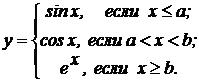
Решение: Схема алгоритма данной структуры имеет следующий вид (рис.4.3.)
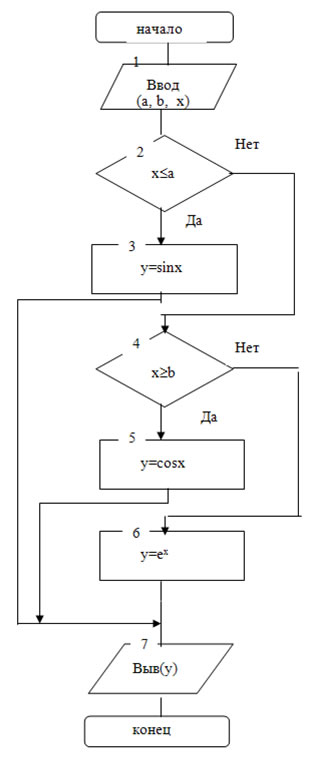
Рис.4.3. Алгоритм разветвляющейся структуры
20. Программирование циклов с заданным числом повторений.
